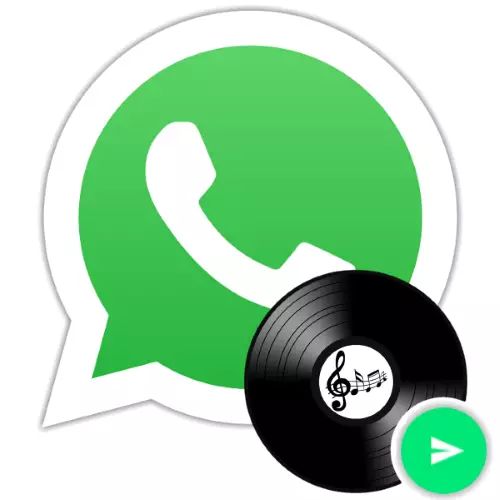
Ang kakayahang magpadala ng mga audio recording sa pamamagitan ng whatsapp ay hindi madalas na ginagamit bilang, halimbawa, pagpapadala ng isang larawan o video, ngunit isang napaka-tanyag na function ng mga gumagamit ng mensahero. Mayroong maraming mga diskarte na kung saan posible na magpadala ng anumang musical komposisyon Vatasap sa iyong mga contact, at ang artikulo ay nagpapakita kung ano ang mga pagkilos na kailangang isagawa sa Android-device, iPhone at PC upang ipatupad ito, sa katotohanan isang simpleng operasyon.
Anuman ang kapaligiran ng programa kung saan gumagana ang whatsapp application, ang paglipat ng mga file ng media sa pamamagitan ng mensahero ay hindi lamang posible, ngunit din ay isinasagawa hindi ang tanging paraan na nagbibigay-daan sa iyo upang ibahagi ang isang musikal na komposisyon sa iyong mga interlocutors sa halos anumang sitwasyon. Susunod, isaalang-alang ang desisyon na tininigan sa mga artikulo ng pamagat ng gawain ng mga gumagamit ng Android, ayos at Windows sa pagkakasunud-sunod. Tandaan, ang lahat ng mga paraan ng paghahatid ng musika ay nagpapahiwatig na ang data ng tatanggap nito ay idinagdag sa address book ng Sender Messenger.
Magbasa nang higit pa: Pagdaragdag at pag-alis ng mga contact sa WhatsApp para sa Android, iOS at Windows
Android.
Ang WhatsApp application para sa Android mismo ay may mga tool na nagbibigay-daan sa iyo upang mamuhunan ng anumang audio record sa isang mensahe na ipinapadala sa chat. Bilang karagdagan, magpadala ng mga kanta mula sa Android device, maaari mong gamitin ang software ng third-party - hindi ito kailangang partikular na buksan ang mensahero.Paraan 1: Vatsap Application.
Ang pinakasimpleng at maliwanag para sa karamihan ng mga gumagamit sa pamamagitan ng pagpapadala ng mga audio recording sa pamamagitan ng Vatsap sa Android ay ang paggamit ng pinagsamang toolkit. Kasabay nito, ang audio file ay dapat na nasa memorya ng aparato ng nagpadala.
- Buksan ang WhatsApp at pumunta sa indibidwal na chat (o grupo na hindi mahalaga) sa tatanggap ng musikal na komposisyon.
- Tapack sa pindutan ng pag-embed na ginawa sa anyo ng isang clip, na matatagpuan sa patlang na "Ipasok ang teksto" na patlang. Susunod, piliin ang "Audio".
- Awtomatikong pinag-aaralan ng application ng Vatsap ang mga nilalaman ng repository ng device para sa pagkakaroon ng mga file ng musika dito at nagbibigay sa screen ng kanilang listahan. Sa pagpindot sa mga pangalan ng kanta, itakda ang marka dito. Kung ang listahan na magagamit upang ipadala ang mga komposisyon ay malawak at hanapin ito ang nais na pag-alis ay mahirap, gamitin ang function ng paghahanap (icon "loupe" sa kanang itaas na sulok ng screen). Maaari kang pumili ng maramihang mga entry para sa sabay-sabay na pagpapadala.
- Matapos makumpleto ang pagpili ng mga pag-record ng audio na ipinadala, i-tap ang pindutang "Ipadala" sa kanang sulok sa ibaba ng screen. Ito ay nananatiling upang kumpirmahin ang kahilingan na natanggap mula sa application, pagkatapos ay magsisimula ang mga sound file na ipadala sa addressee.
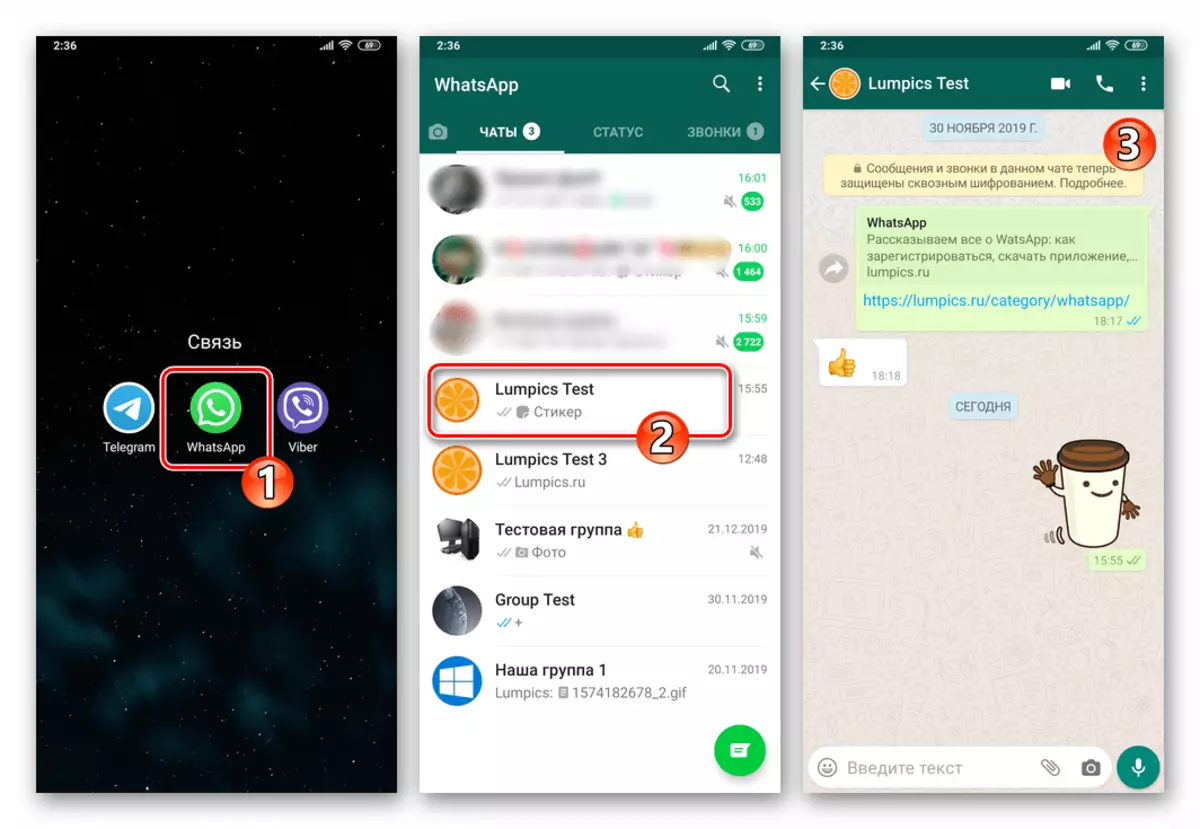
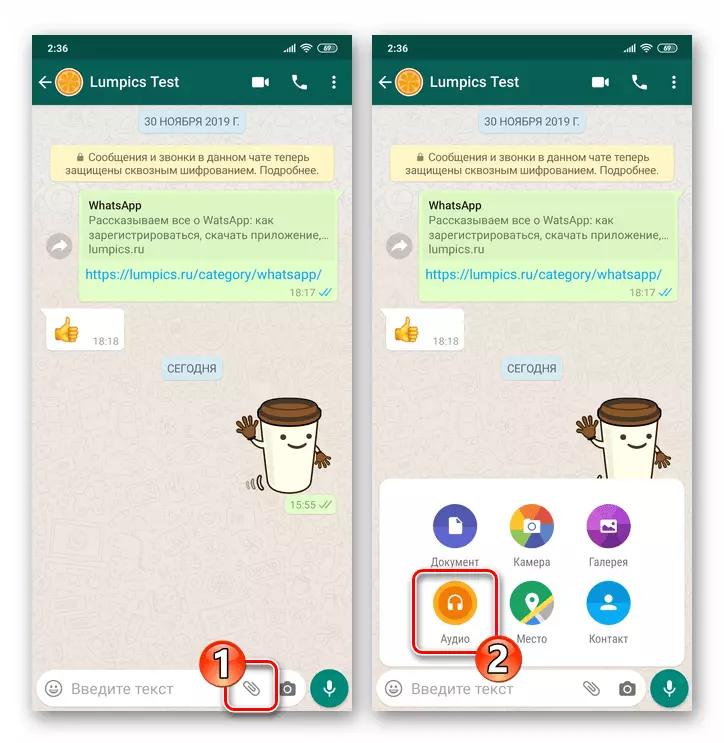
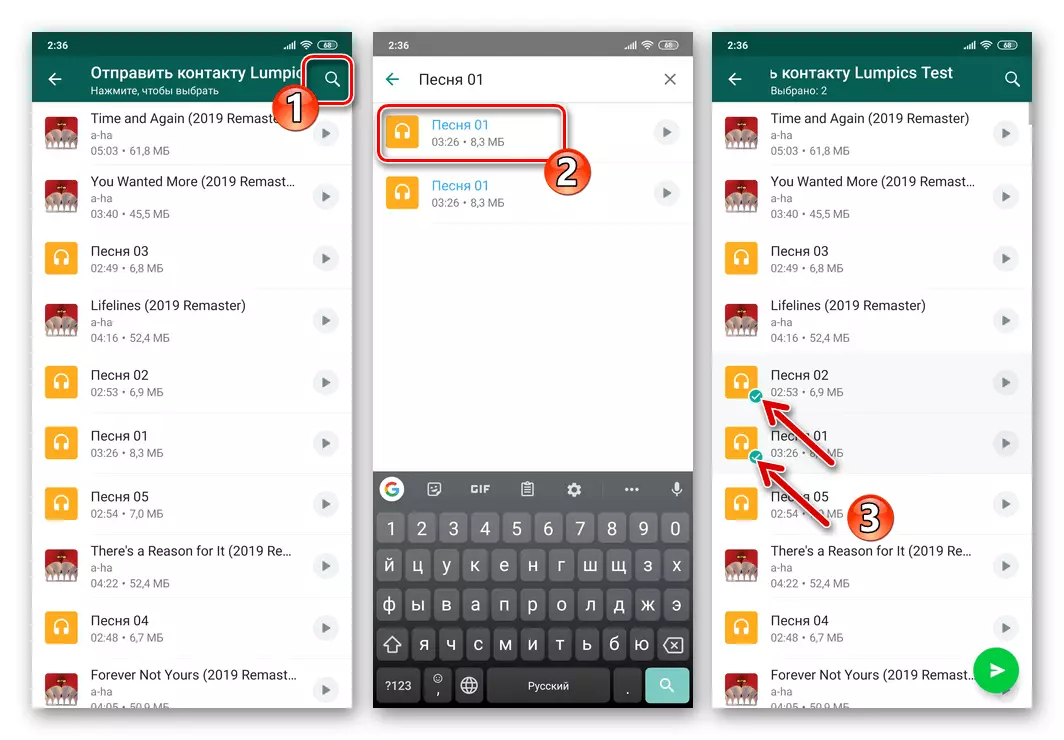
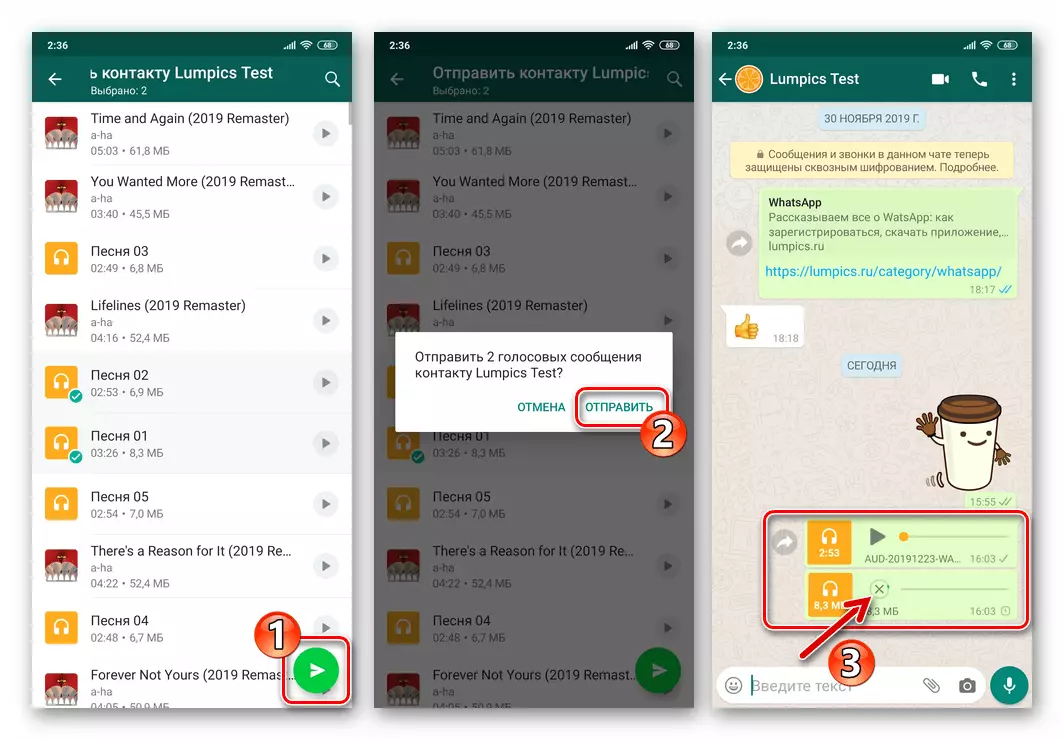
Paraan 2: Magbahagi ng pag-andar
Kung ang pagnanais o ang pangangailangan na maglipat ng isang musikal na komposisyon sa isang tao na nakarehistro sa WhatsApp (o isang pangkat ng mga tao) ay hindi babangon sa proseso ng sulat, ngunit sa panahon ng operasyon (pakikinig, systematization) na may mga audio file sa pamamagitan ng anumang Android application, ikaw maaaring gamitin ang function na isinama sa pag-andar ng OS sa pagsasaalang-alang "
Ang posibilidad na ito ay ipinatupad nang simple, at upang ipakita ang prinsipyo na sumusunod na kailangan mong kumilos, gumawa ng solusyon sa aming gawain sa dalawang halimbawa - mga awit ng pagpapadala mula sa file manager at ng audio player.
File Manager.
Upang magpadala ng musika sa pamamagitan ng Vatsap, ang mga sumusunod na tagubilin ay gumagamit ng mga tampok ng isang file manager na binuo para sa mga operasyon nito "Corporation of Good", ngunit, kumikilos sa sumusunod na algorithm, maaari mong ilipat ang aktwal na mula sa anumang "konduktor" para sa Android - Ang kasong ito lamang ang lokasyon ng tinatawag na mga function ay naiiba sa kasong ito. Sa interface ng application at, marahil, ang mga pangalan ng mga pagpipilian.
I-download ang Google Files para sa Android mula sa Google Play Market.
- Patakbuhin namin ang file manager at pumunta sa mga ito sa direktoryo kung saan ang audio recruitment ay matatagpuan sa pamamagitan ng WhatsApp.
- Susunod, double-opera:
- Long pressing ang pangalan ng kanta ilaan ito. Kung nais mo, tandaan namin ang mga checklock sa pamamagitan ng ilang mga kanta sa pamamagitan ng maikling mga tape sa mga pangalan ng kanilang mga source file. Matapos makumpleto ang pagpili, mag-click sa icon na "Ibahagi" sa tuktok ng screen.
- O ilunsad ang pag-playback ng kanta at i-tap ang icon na "Ibahagi" sa screen ng player.
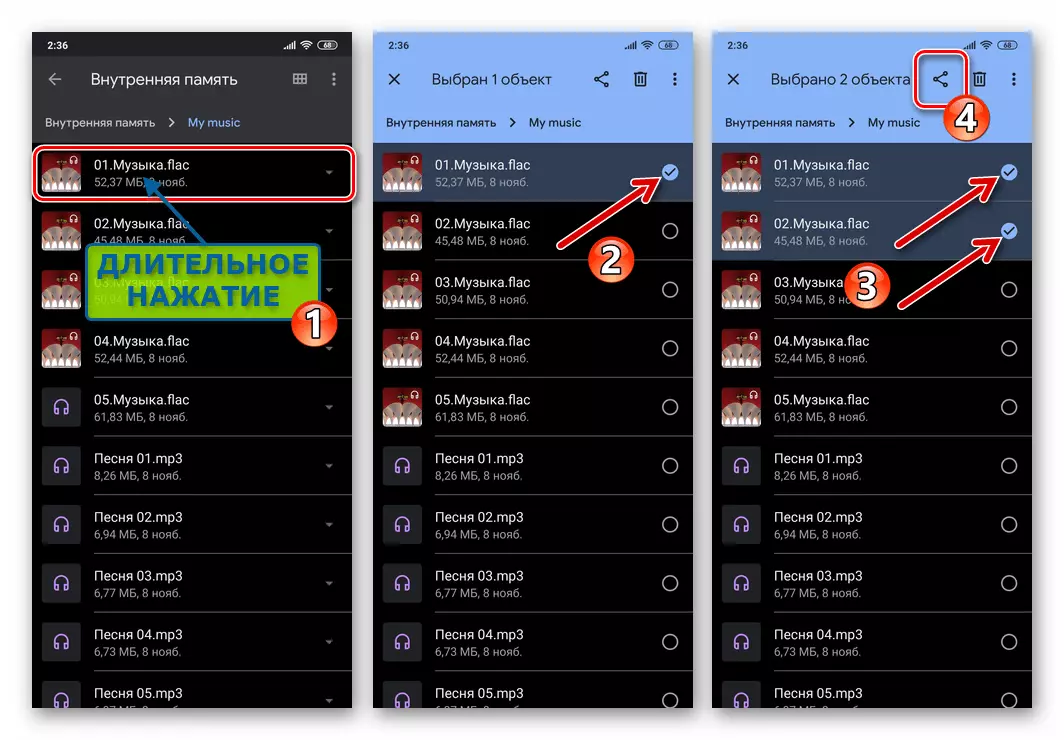
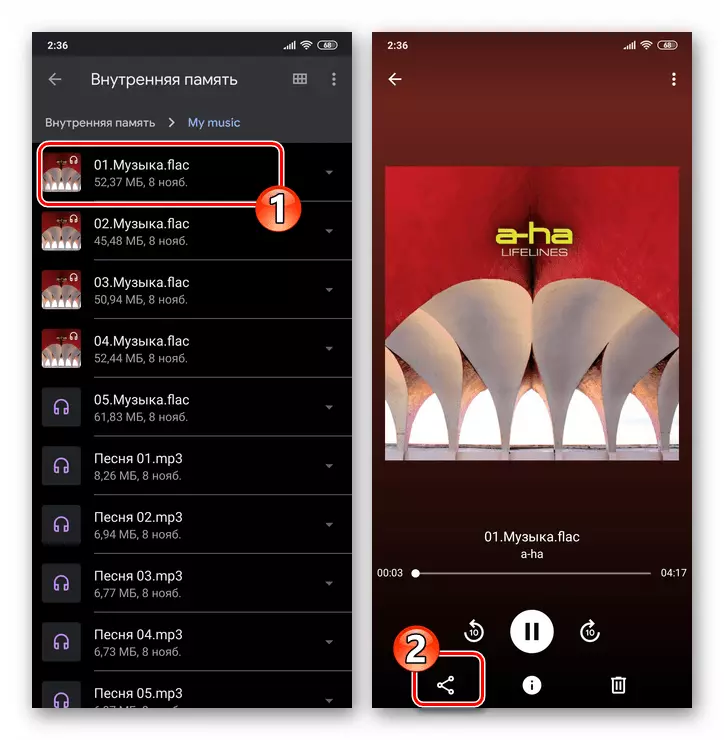
- Ang susunod na hakbang ay ang pagpili ng mensahero bilang isang channel para sa pagpapadala ng audio file (s) sa ibang user. Nakita namin ang icon na "Vatsap" sa menu na bubukas at mag-click dito.
- Bilang isang resulta, ang pagpapakita ng screen na "magpadala ..." application whatsapp. Mag-click sa header ng chat, kung saan ang track ay naipasa, o hanapin ang addressee sa "Mga Contact", na hinawakan ng icon na "Paghahanap" sa tuktok ng screen sa kanan, at i-tap sa pamamagitan ng pangalan nito Itakda ito.
- Matapos makumpleto ang pagpili ng tatanggap o tatanggap, mag-click sa pindutan na may papel na airline - audio recording o medyo agad na nagsisimula na ipinadala sa chat.
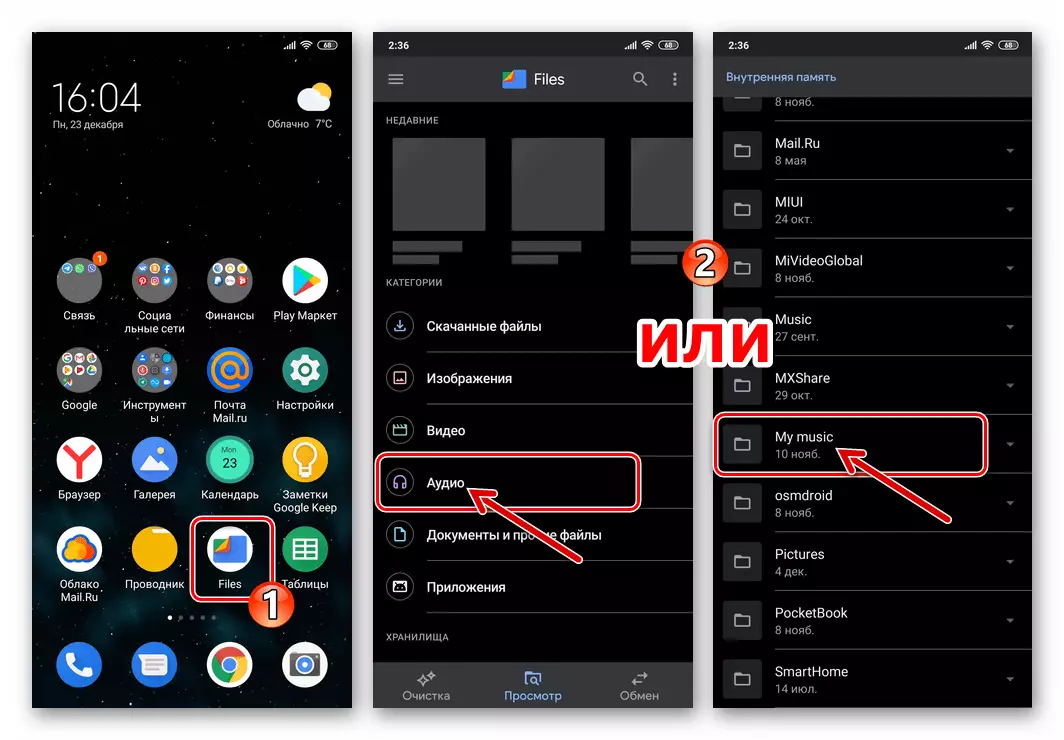

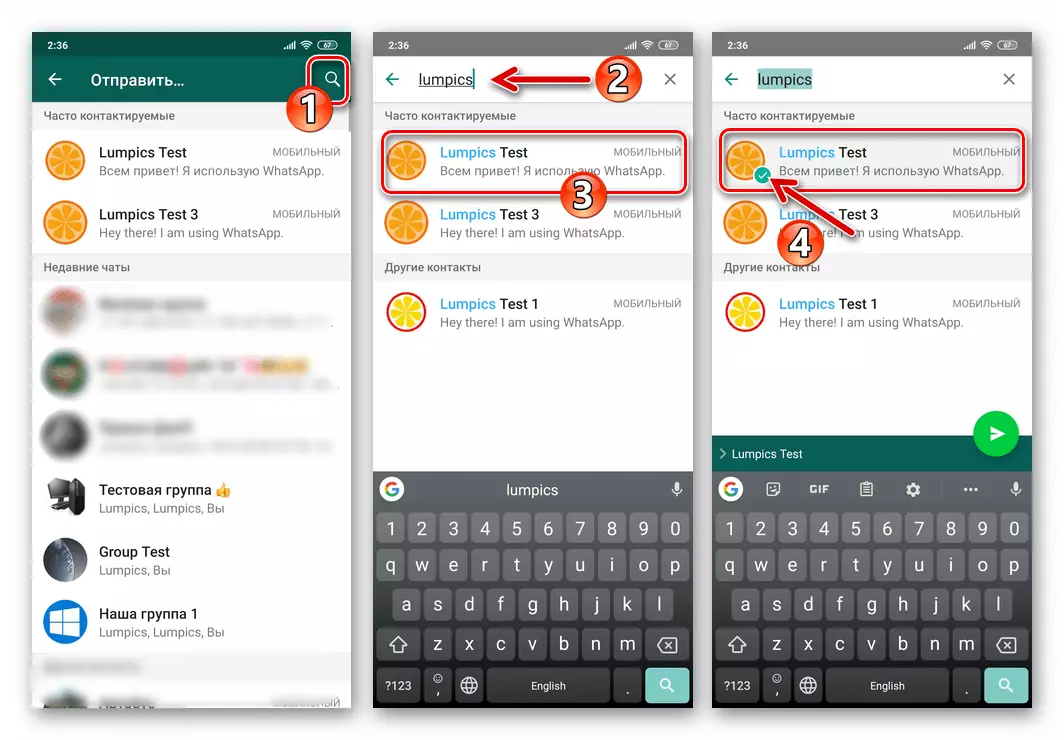
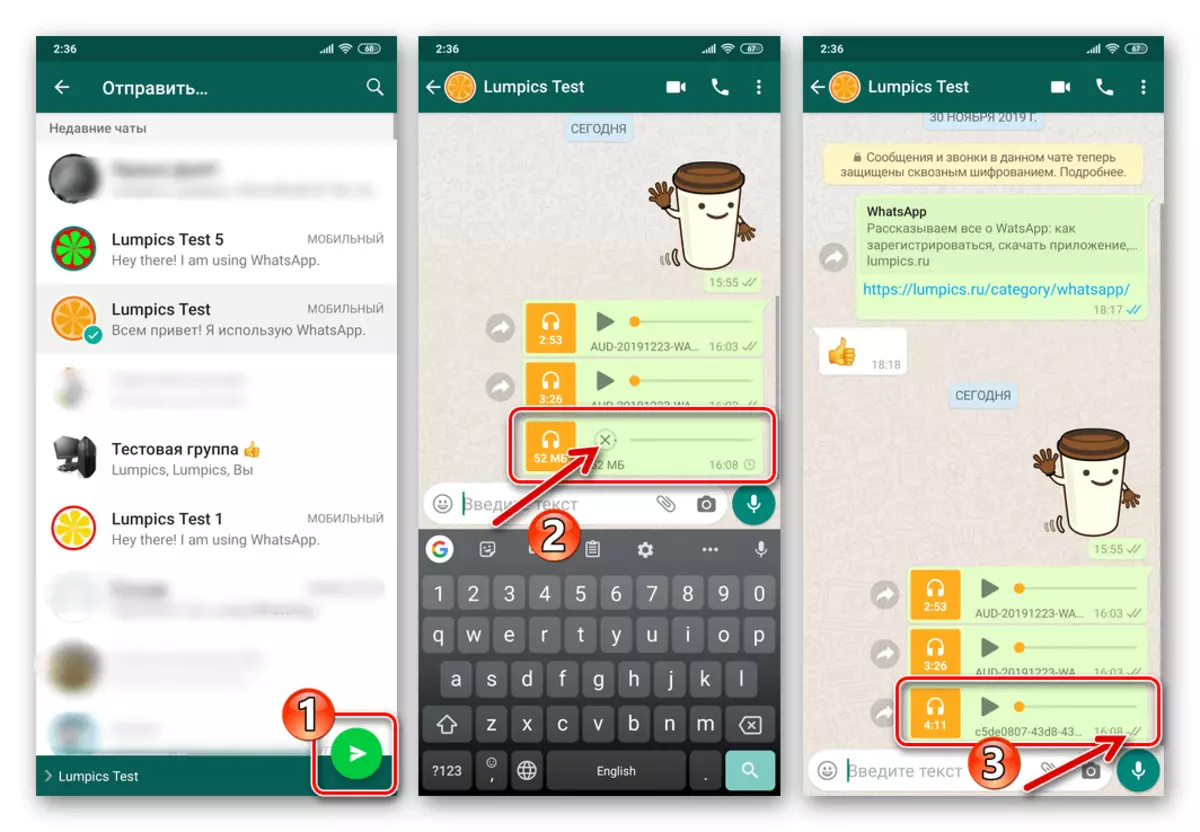
Music Player.
Tulad ng kaso ng file manager, ang sumusunod na pagtuturo ay naglalarawan lamang ng kabuuang algorithm ng mga pagkilos, na kinasasangkutan ng paglipat ng isang musikal na komposisyon sa pamamagitan ng Vatsap mula sa isang partikular na application. Iyon ay, sa iba't ibang mula sa nabanggit sa itaas, ang lokasyon at mga pangalan ng pagtawag sa target na tampok ng mga elemento ng interface ay maaaring naiiba.
- Binubuksan namin ang manlalaro at pumunta sa pag-record ng audio ng playlist na ipinadala sa pamamagitan ng mensahero.
- Long pagpindot sa pangalan ng musical composition, buksan ang menu ng konteksto nito. Pumili sa listahan ng mga magagamit na item na pagpipilian "Ibahagi ...".
- Nakikita namin ang whatsapp icon sa menu sa ibaba na lumilitaw sa ibaba. Susunod, tukuyin ang tatanggap ng kanta sa listahan ng inilunsad na mensahero.
- Tabay sa pindutan na may papel na sasakyang panghimpapawid at inaasahan upang makumpleto ang paglipat ng audio record sa tatanggap.
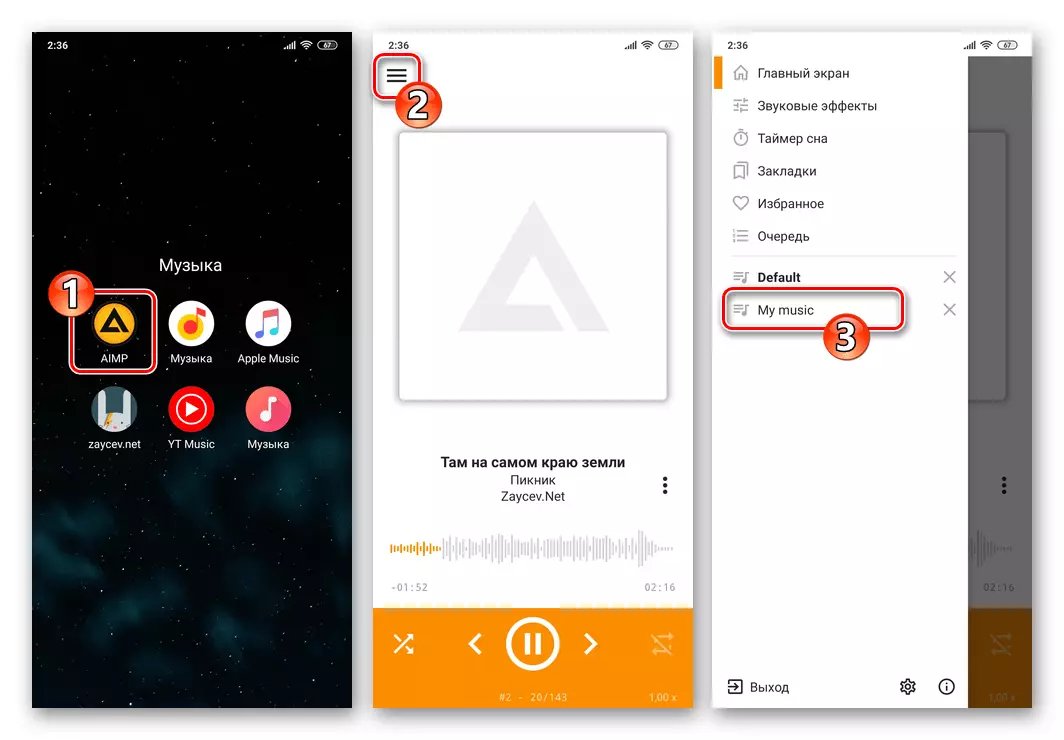
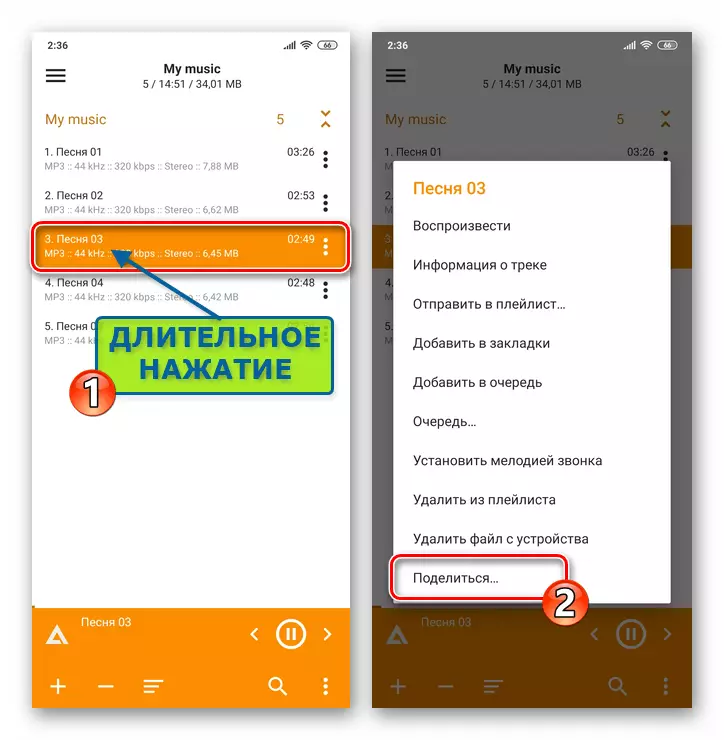
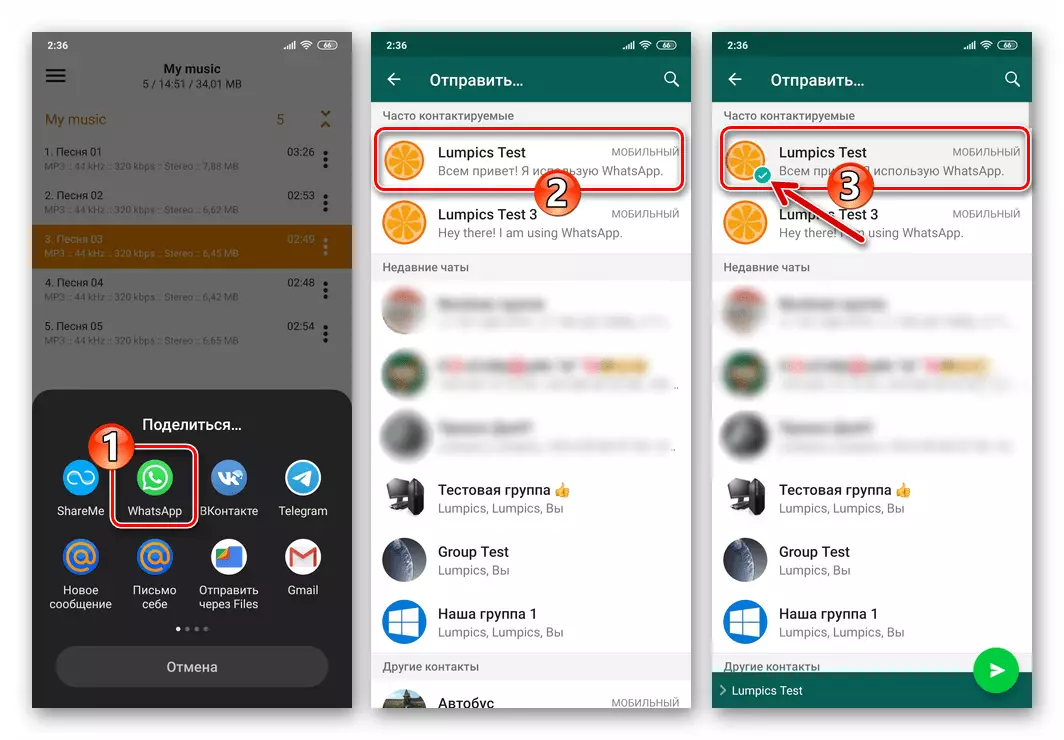
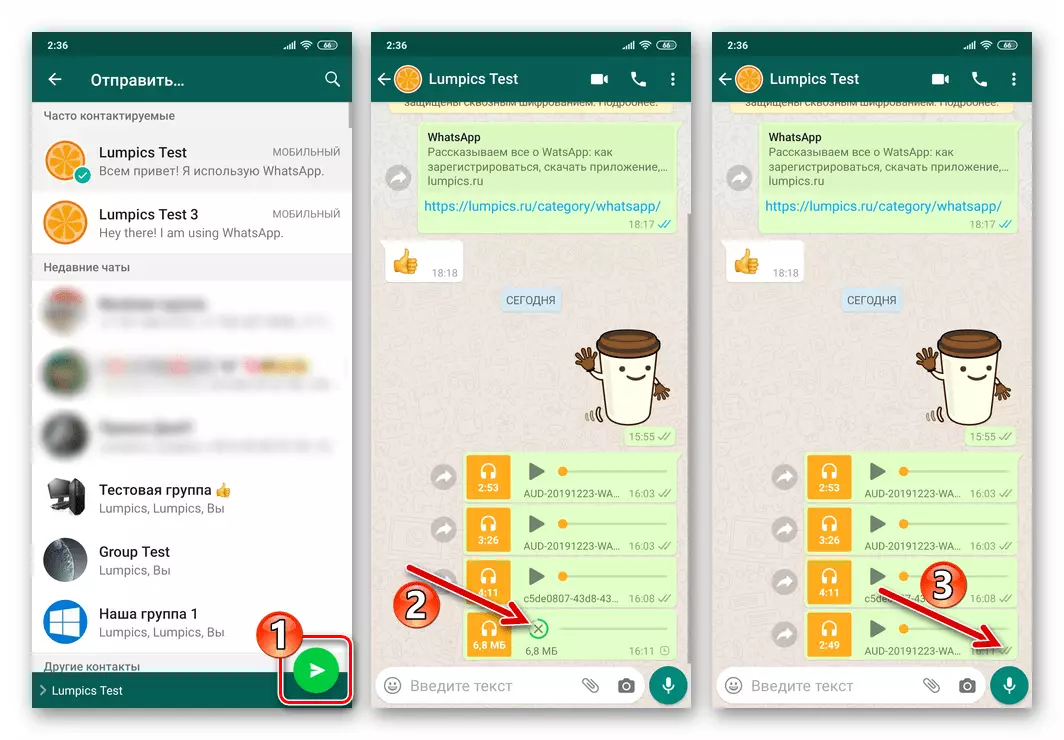
Paraan 3: Cloud Service.
Kung gumagamit ka ng isa sa mga serbisyo ng ulap upang mag-imbak ng musika (halimbawa, na inilarawan sa susunod na pagtuturo ng Google, maaari mo lamang ibahagi ang mga audio file na na-load sa ito sa pamamagitan ng Vatsap.
I-download ang Google App para sa Android mula sa Play Market.
- Kung hindi ito nagawa nang mas maaga, inilalagay namin sa aking "ulap" ang pag-record ng audio na ipinadala sa pamamagitan ng mensahero sa anumang magagamit na paraan (halimbawa, hindi ka maaaring mula sa telepono, ngunit mula sa isang PC kung saan nakaimbak ang musika).
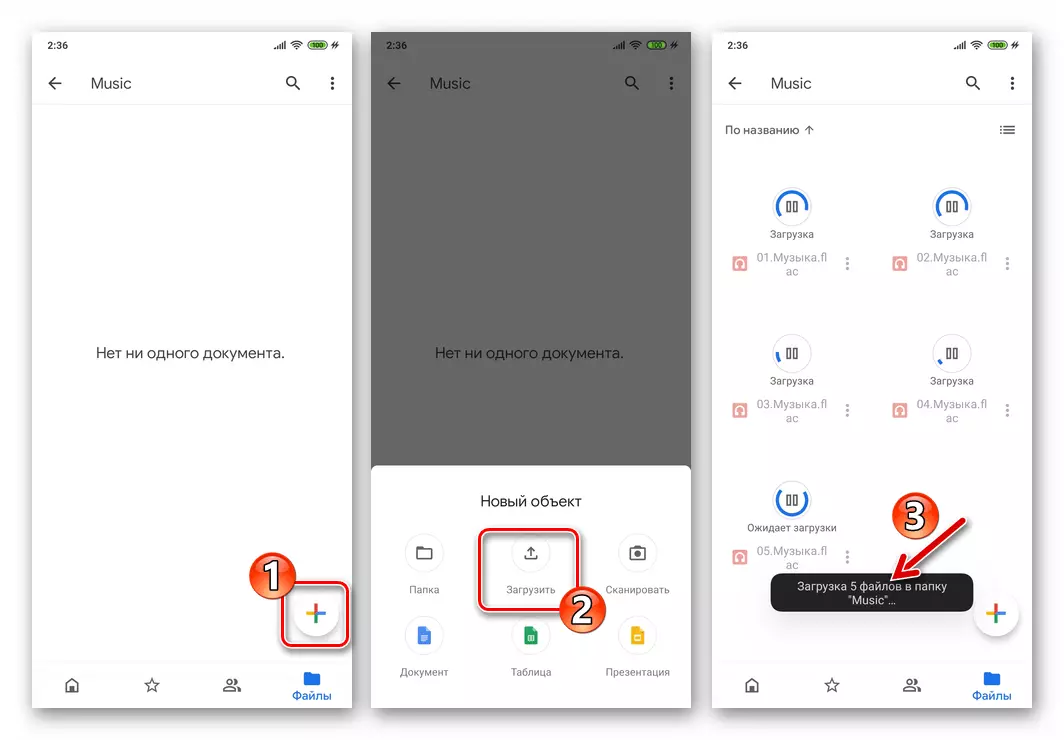
Magbasa nang higit pa: Paano gamitin ang Google disk
- Inilunsad namin ang application ng application-client ng remote na imbakan ng file at pumunta sa catalog na naglalaman ng pag-record.
- Tawagan ang menu ng konteksto na ipinadala sa pamamagitan ng WhatsApp ng komposisyon ng musika at pag-tap sa ito "access sa link ay hindi pinagana" upang lumikha ng reverse pangalan ng sitwasyon ng mga pagpipilian.
- Susunod, buksan muli ang menu ng file at piliin ang "Kopyahin ang link" dito.
- Pumunta sa Vatsap at buksan ang chat sa tatanggap ng mga audio recording. Long pagpindot sa field ng text message input, tinatawag namin ang menu at sa ito tapa "insert".
- Ito ay nananatiling mag-click sa "Ipadala", pagkatapos kung saan ang gawain ng pagpapadala ng musika ay maaaring ituring na malulutas - sa pamamagitan ng pag-click sa resultang link, ang addressee ay maaaring magparami ng komposisyon sa mga "cloud" na mga application o isang web browser ay magagamit sa anumang software platform.
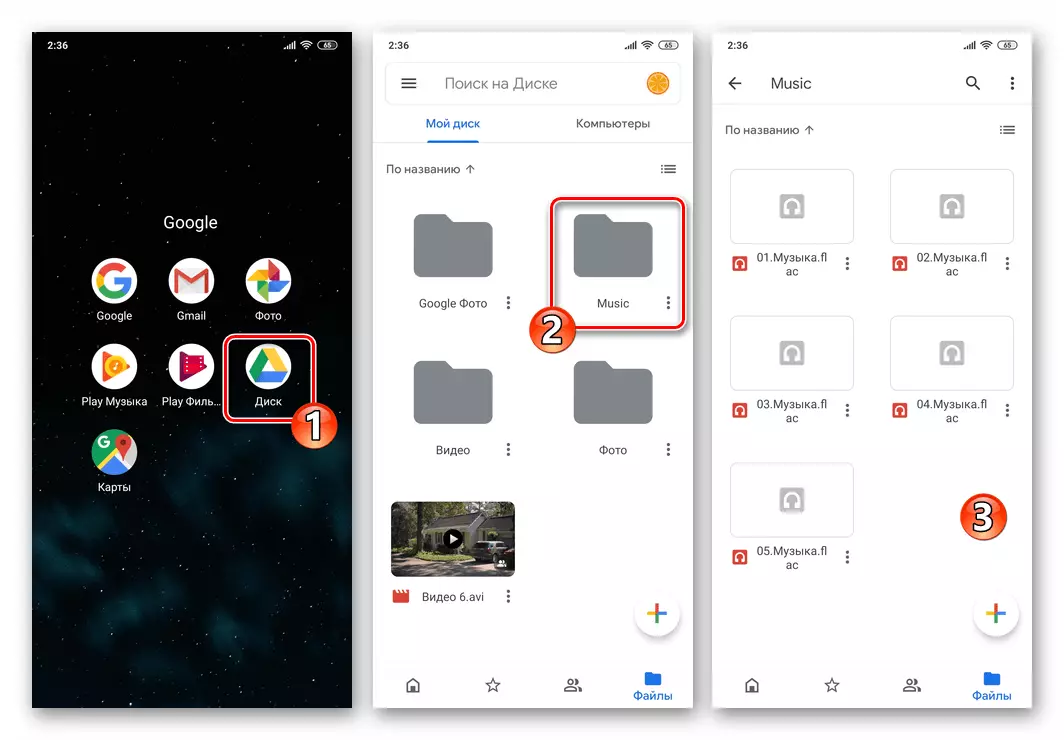

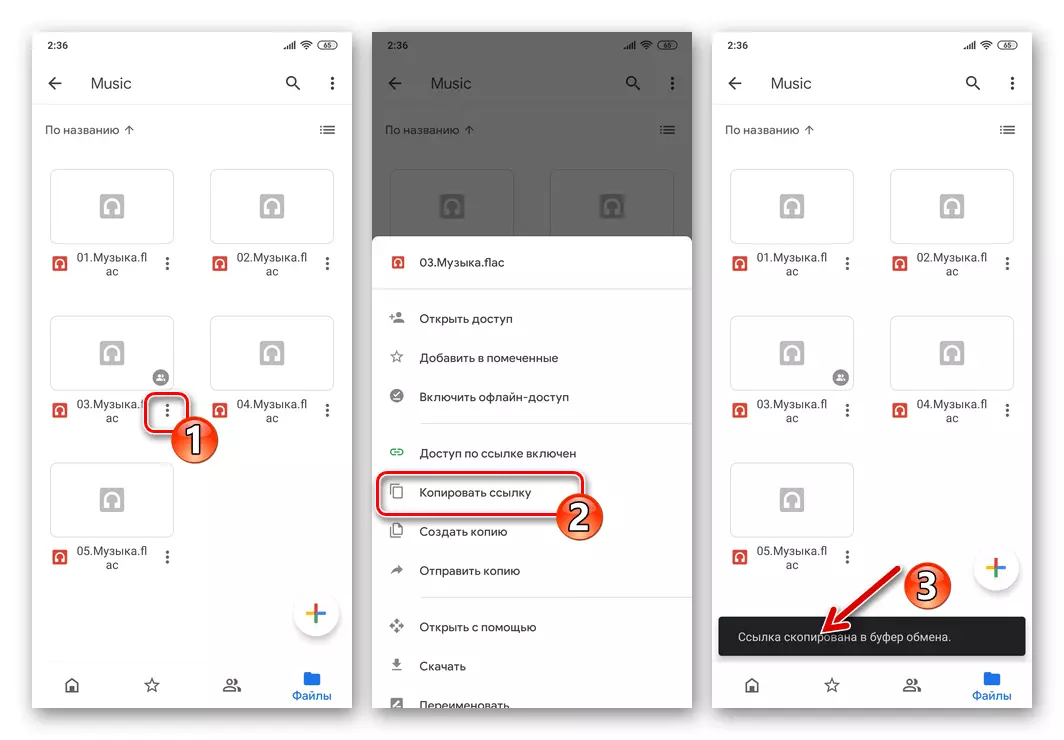

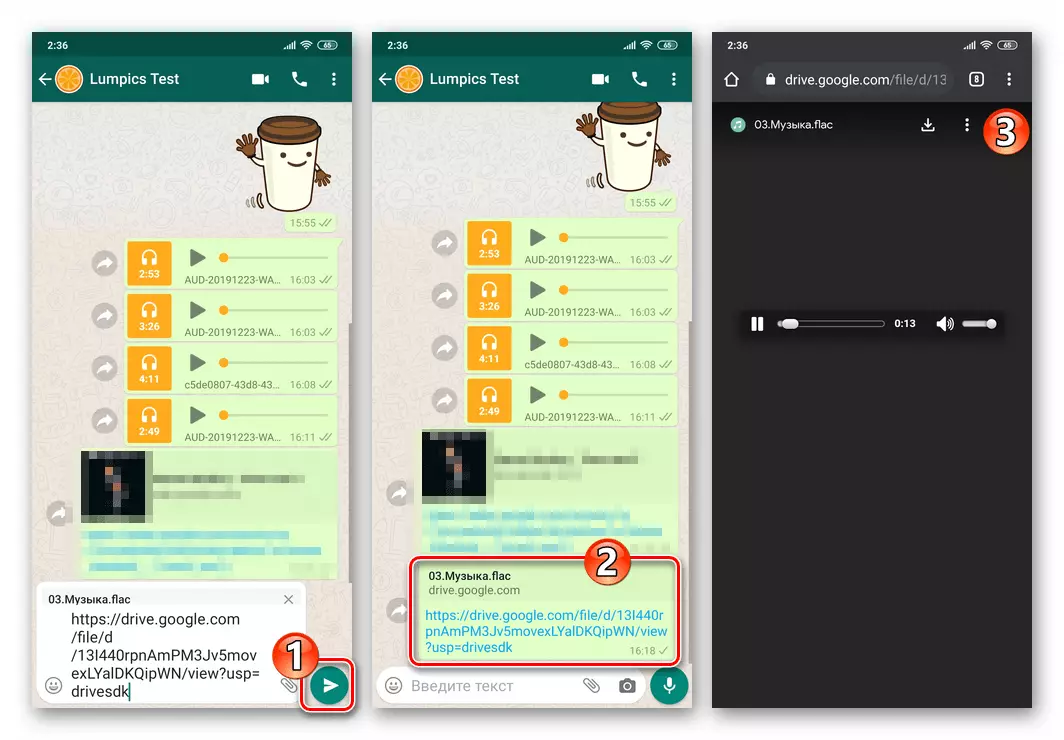
Paraan 4: Musika mula sa Internet
Sa ngayon, walang partikular na pangangailangan na "hawakan" ang mga file ng musika sa repository ng iyong aparato upang makinig sa kanila o, tulad ng kaso namin isaalang-alang, ibahagi ang mga ito sa iba pang mga gumagamit sa pamamagitan ng Vatsap. Ang pag-unlad ng parehong mga espesyalista at unibersal na mga serbisyo sa internet para sa pag-iimbak ng mga audio record ay nagbibigay-daan sa madali at mabilis na malutas ang tininigan na gawain - higit pang dalawang halimbawa, kung paano ibahagi ang kanta sa pamamagitan ng WhatsApp, nang hindi nagkakaroon ng source file nito sa iyong device.
Stregnated service.
Ang mga gumagamit ng mga serbisyo ng streaming ng musika ay madaling magbahagi ng anumang magagamit sa kanilang mga katalogo na may komposisyon VataSappa sa pagsunod sa mga sumusunod na tagubilin. Sa halimbawa - ang Google Play Music application, at kung ang isa pang online player ay ginustong, dapat kang kumilos sa pagkakatulad.
- Buksan ang application ng stregnation service at pumunta sa track na nais mong ipadala sa pamamagitan ng mensahero.
- Depende sa mode ng pag-playback (full-screen o playlist):
- I-click ang tatlong puntos na malapit sa pangalan ng kanta at piliin ang "Ibahagi" sa menu na bubukas.
- Tinatawag namin ang Tapikin ang menu sa tatlong patayo na matatagpuan sa tuktok ng screen ng manlalaro ng manlalaro at mag-click dito upang "ibahagi".
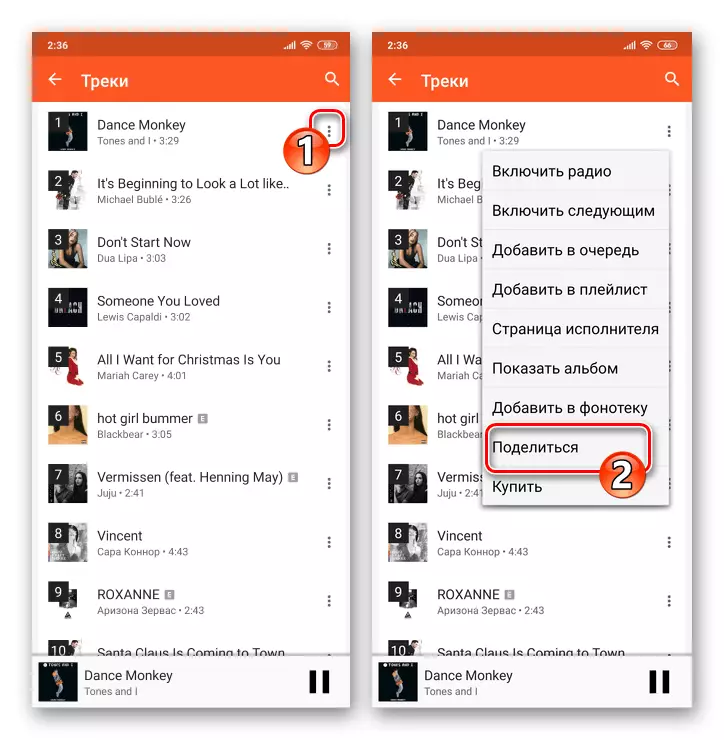

- Susunod, nakita namin ang icon na "WhatsApp" sa larangan na lumitaw sa ibaba ng screen na "Ipadala sa pamamagitan ng", tukuyin ang (mga) tatanggap sa inilabas na Messenger, Tadaem "Ipadala".
- I-click ang "Ipadala" sa screen ng chat. Ang resulta ay hindi gagawing mahabang panahon - hinahawakan ang natanggap na mga link na natanggap, ang addressee ay lumipat sa stringing resource at maaaring makinig sa track.
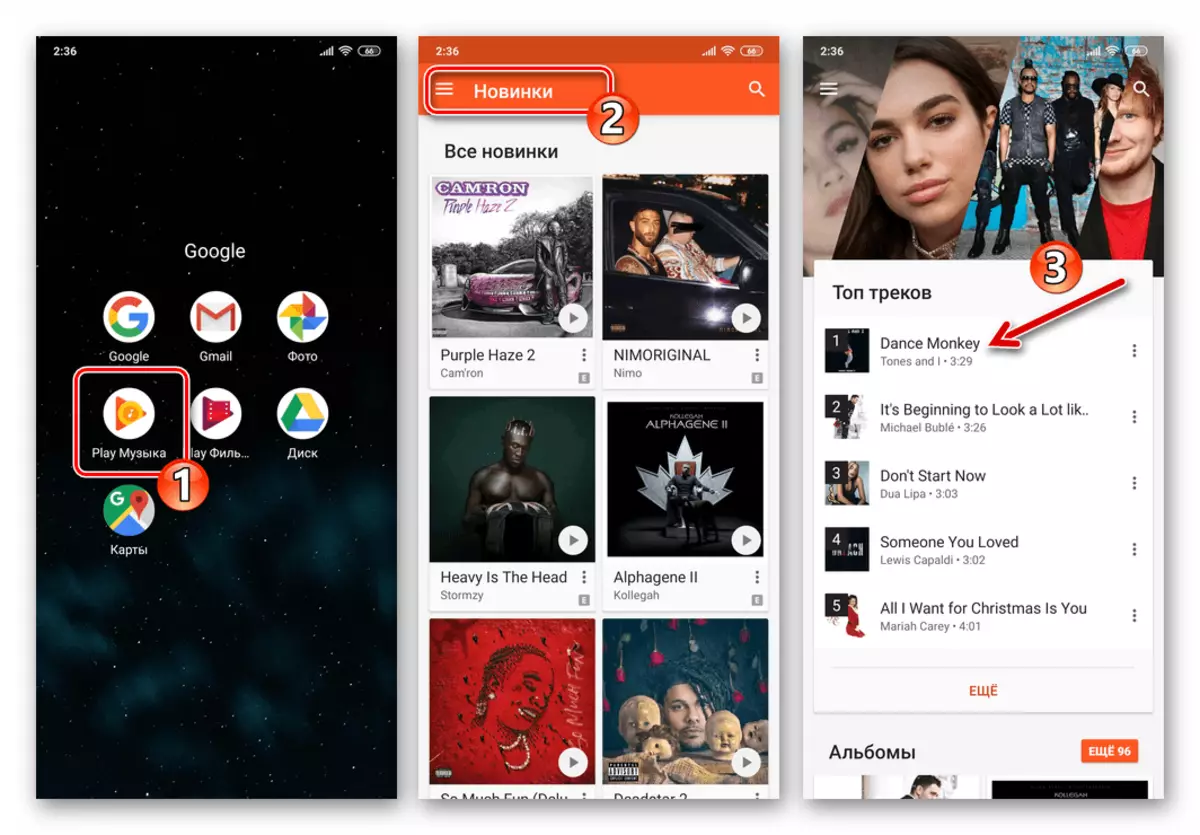
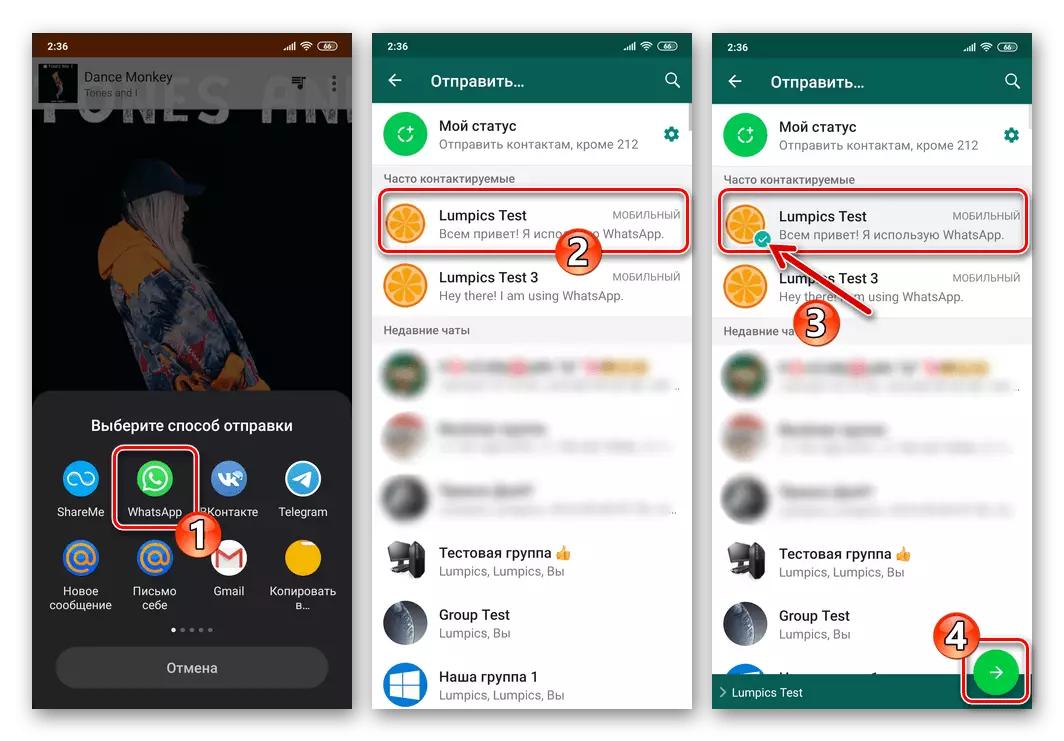
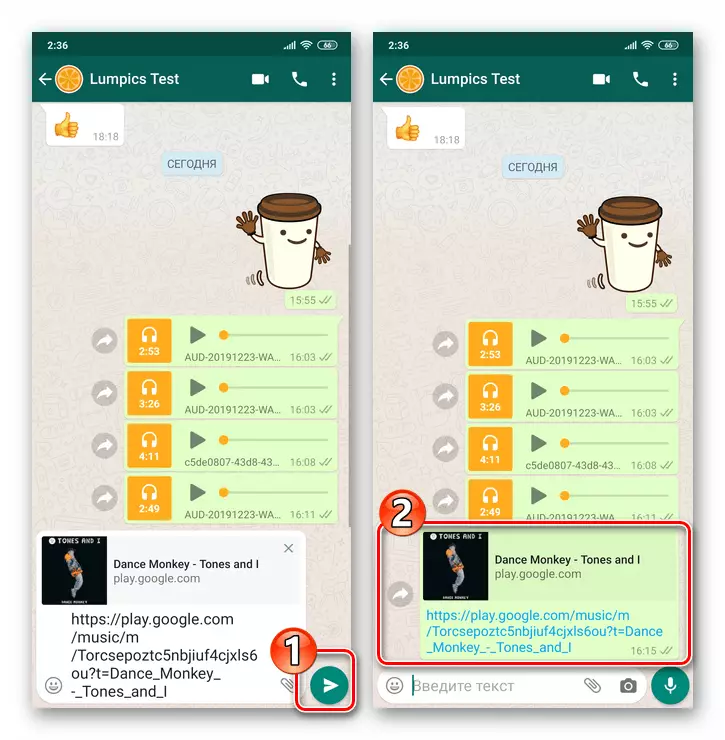
WEB OBSERVER.
Sa ngayon, maraming mga mapagkukunan ng web ang kakayahang makinig sa musika nang walang pag-install ng pinasadyang software, at mismo sa pamamagitan ng browser (sa karagdagang halimbawa - Google Chrome para sa Android). Ibahagi sa pamamagitan ng mga entry sa mensahero na nai-post sa libreng access ay hindi mas mahirap kaysa sa mga magagamit mula sa iba pang mga mapagkukunan.
- Pumunta sa anumang web browser para sa Android sa bawat pahina kung saan posible na maglaro ng isang musikal na komposisyon, patakbuhin ang pag-playback.
- Para sa isang mahabang pindutin sa lugar ng address bar, tawagan ang menu ng pagkilos. Hinahawakan namin ang pindutang "Kopyahin" sa pamamagitan ng paglalagay ng link sa web page gamit ang kanta sa buffer ng pagbabahagi ng Android.
- Susunod, buksan ang Vatsap, pumunta sa isang dialogue o isang grupo na may (mga) tatanggap, musika at magpasok ng isang link mula sa buffer papunta sa field upang magpasok ng text message. Rapping isang bilog na pindutan na may sasakyang panghimpapawid papel.
- Ayon sa mga resulta ng operasyon, ang addressee ay halos agad na makatanggap ng isang link, at lumipat dito ay maaaring makinig sa audio record sa pamamagitan ng browser sa device nito.
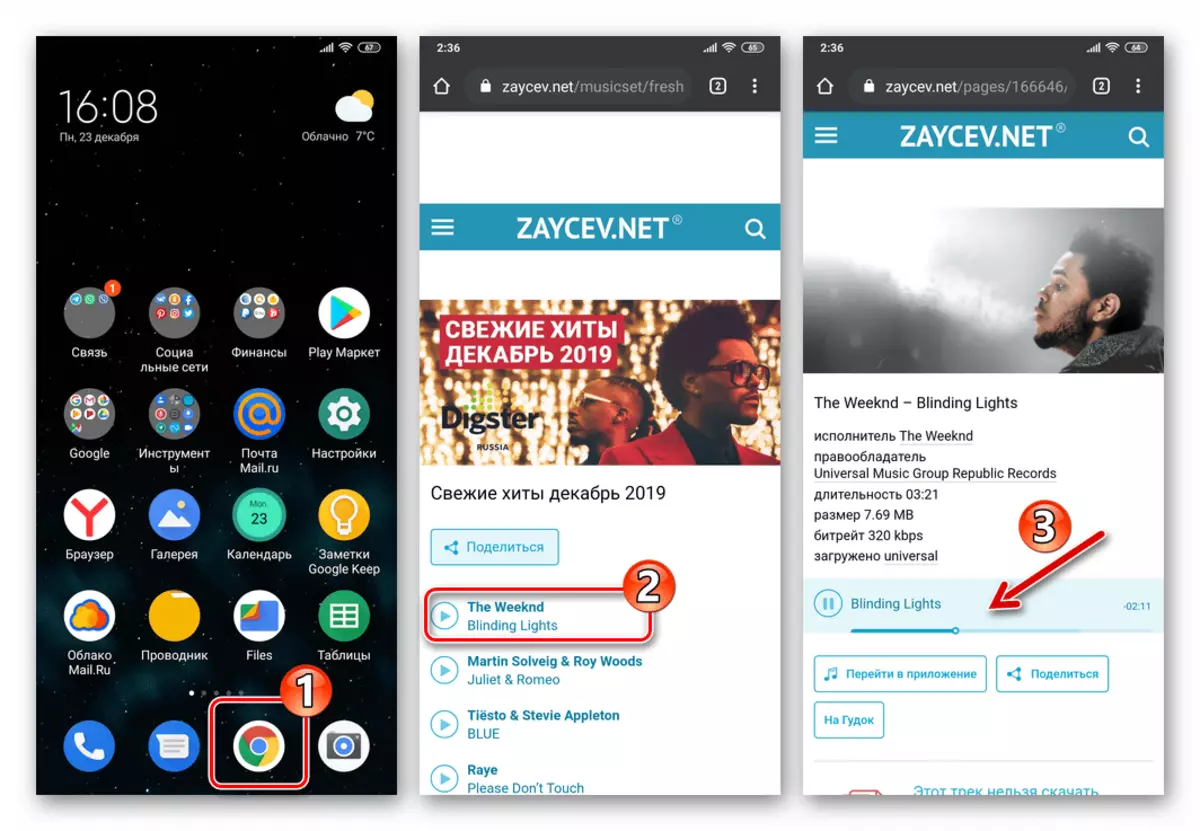

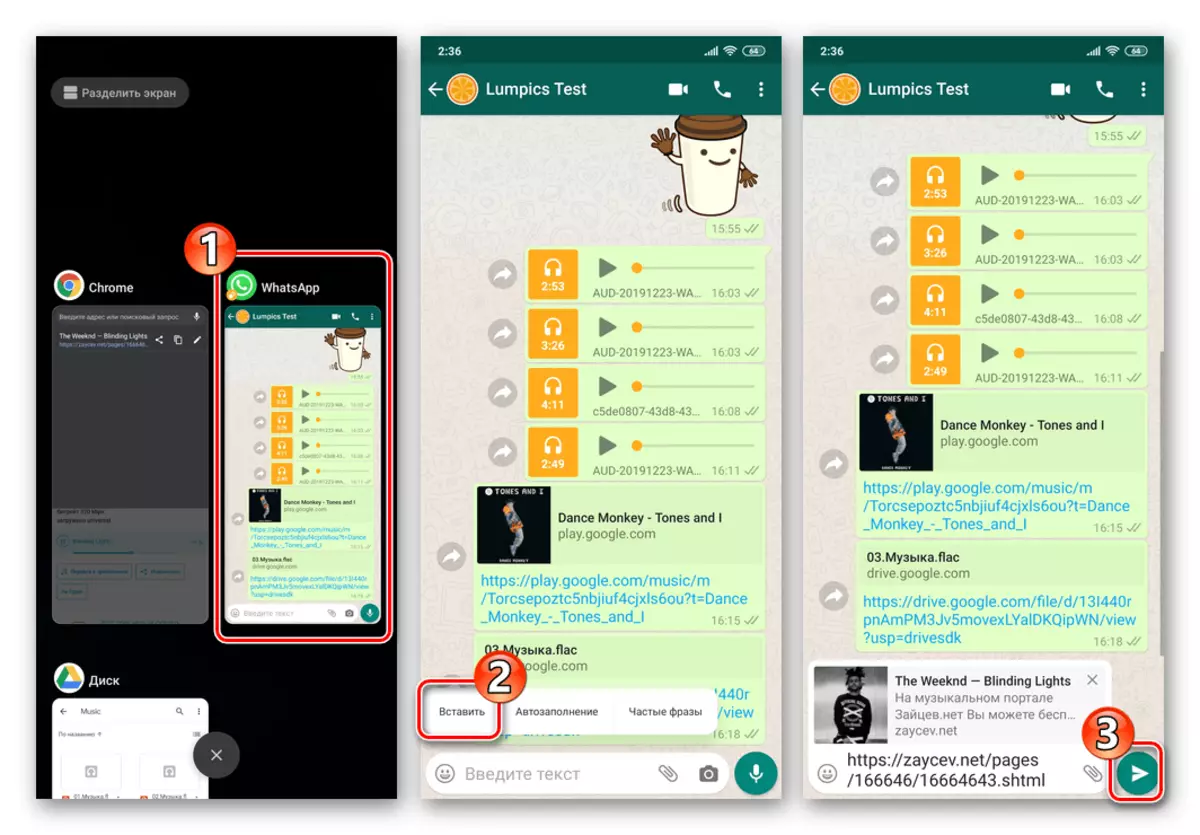
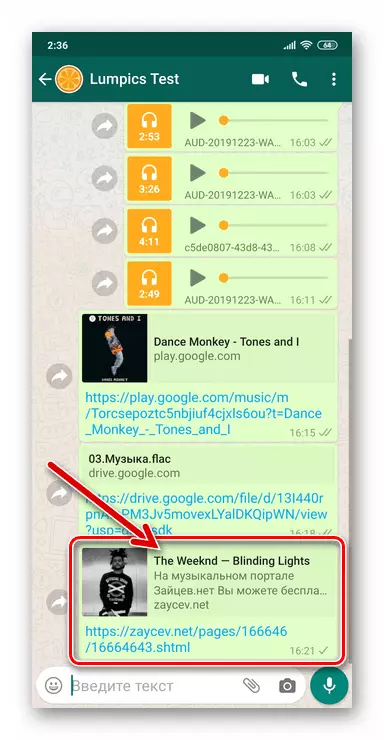
iOS.
Sa pamamagitan ng WhatsApp para sa iPhone, sa kabila ng kakulangan ng mga espesyal na pondo na inilaan para sa pagpapadala ng musika sa Messenger mismo, magbahagi ng isa o isa pang kanta sa kanilang mga interlocutors ay madali at ang operasyon na ito ay malayo mula sa tanging paraan.Paraan 1: Program ng Musika.
Ang pinaka-madalas na ginagamit na may-ari ng iPhone ng paghahanap, pakikinig at systematizing audio recording ay na-pre-install sa Apple-Device ang programa ng musika. Kabilang sa mga tampok ng tinukoy na software, isang tool na nagbibigay-daan sa iyo upang magpadala ng mga link sa mga komposisyon mula sa catalog ng serbisyo ng Apple Music sa iba pang mga gumagamit, kabilang ang sa pamamagitan ng WhatsApp Messenger.
- Buksan ang programa ng musika. Hanapin ang track upang maipadala at patakbuhin ito upang i-play.
- I-deploy namin ang player sa buong screen at tawagan ang menu na naaangkop sa mga pagkilos na maaaring kopyahin - para sa kailangan mong mag-click sa mga tamang punto sa kanang ibaba. Pumili sa ipinapakita na listahan ng item "Ibahagi ang kanta ...".
- Bilang resulta ng pagpapatupad ng nasa itaas, ipinapakita ang menu, kung saan ipinapakita ang mga magagamit na paraan ng pagpapadala ng nilalaman. Kapag gumaganap ang operasyon sa unang pagkakataon, hindi posible na makita ang mensahero dito. Samakatuwid, dumura ang isang bilang ng mga icon sa kaliwa, tadam "higit pa". Susunod, i-activate mo ang switch na matatagpuan malapit sa "WhatsApp" at pagkatapos ay i-click ang "Tapos na".
- Piliin ang icon ng WATSAP sa menu ng Ipadala. Sa isang awtomatikong nagsimula client ng impormasyon palitan ng impormasyon, ipagdiwang namin ang chat, kung saan ang link sa audio recording mula sa Apple Music ay ililipat. Alinman, gamit ang patlang na "Paghahanap", nakita namin ang addressee sa "Mga Contact" at itakda ang checkbox sa checkbox sa kanan ng kanyang pangalan.
- Matapos makumpleto ang pagpili ng (mga) tatanggap, i-click ang "Next". Ngayon namin tapass "subdish." Sa kanang itaas na sulok ng screen - kaagad pagkatapos nito, ang mensahe na may reference sa musical composition ay ililipat bilang inilaan.
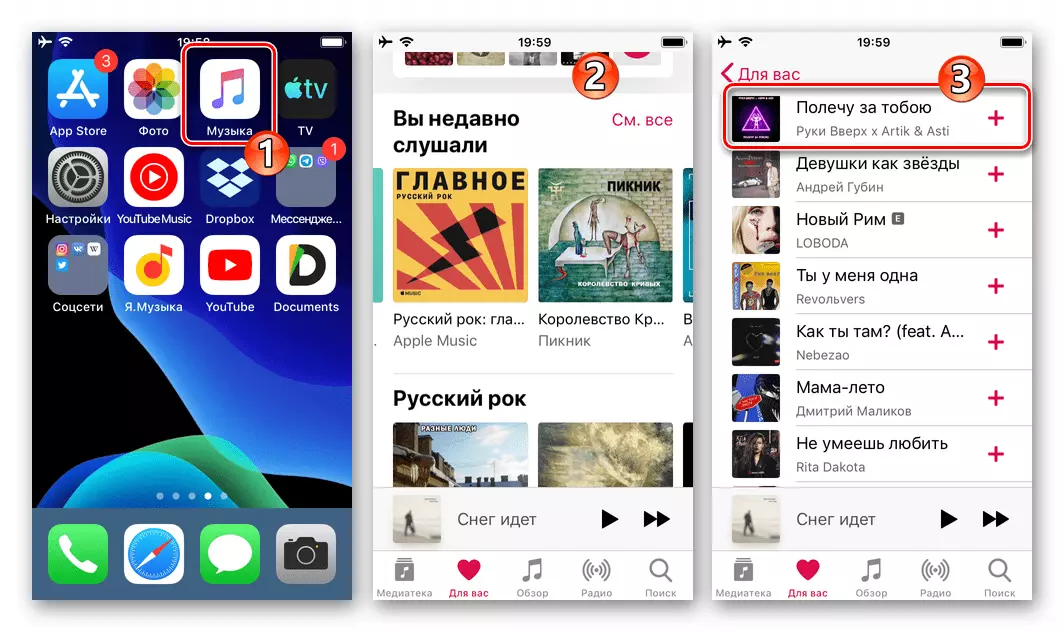
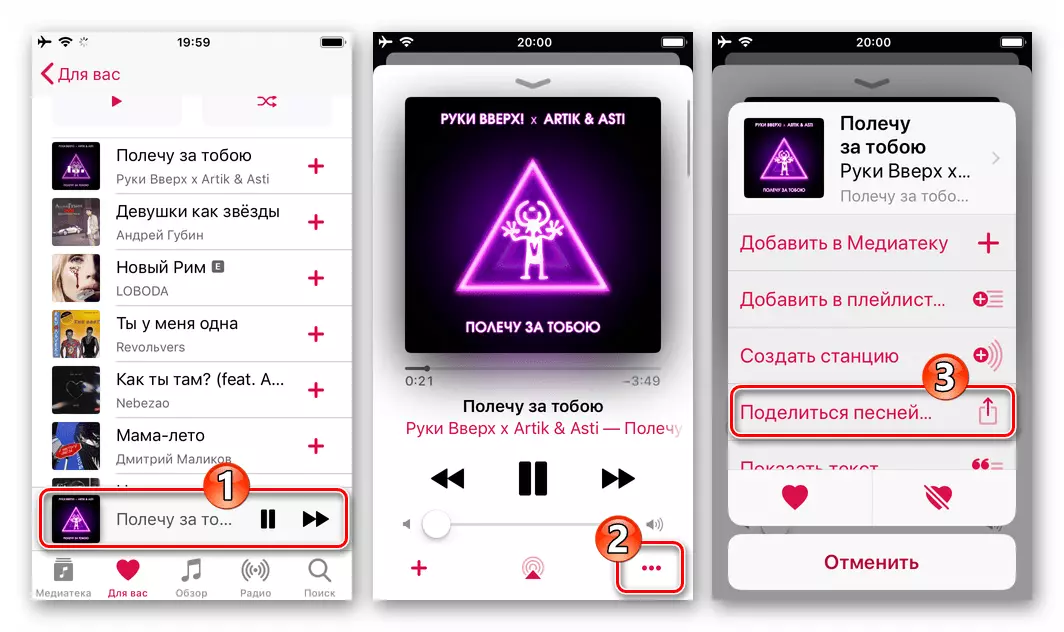

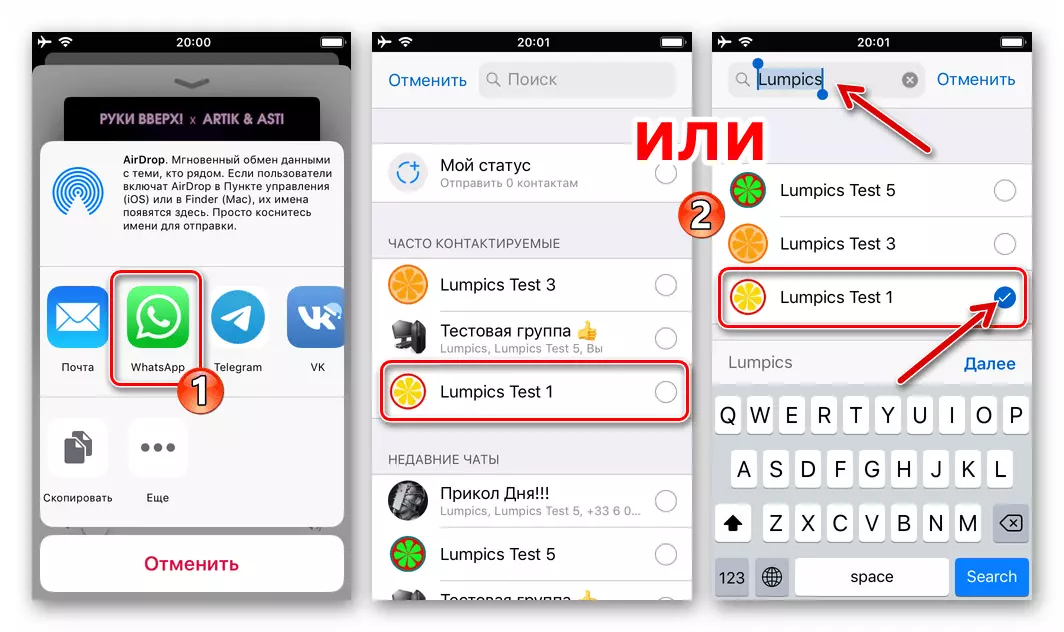
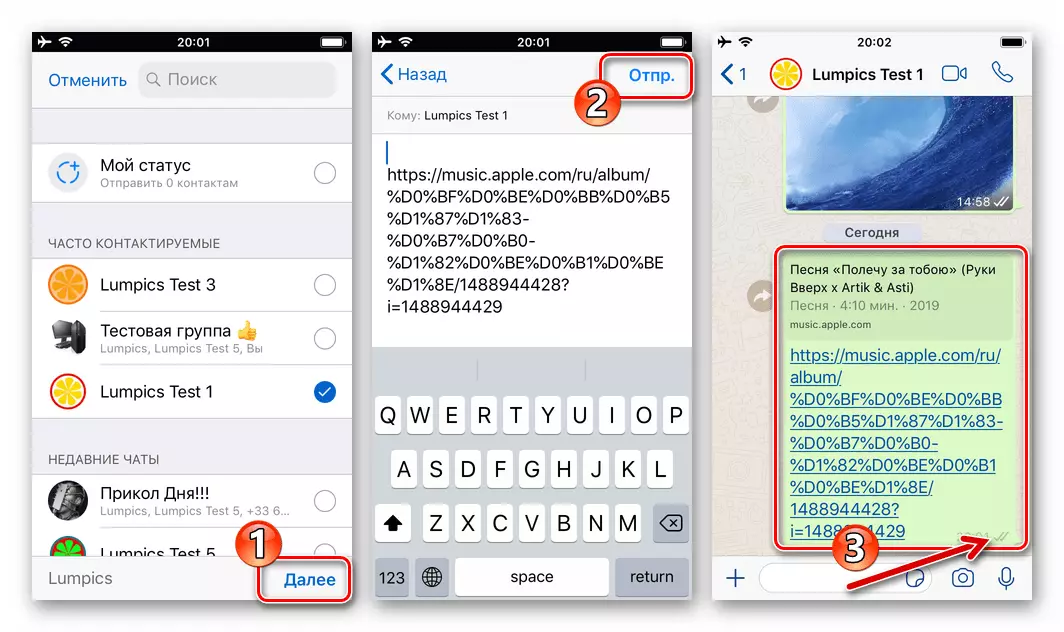
Paraan 2: Stregnation Service.
Ito ay nagkakahalaga ng noting na ang tampok na Apple Music na inilarawan sa halimbawa ng Apple Music ay nasa napakaraming mga programa, sa isang paraan o iba pang may kakayahang makipag-ugnay sa mga musikal na gawa. Halimbawa, sa interface ng mga kliyente ng mga serbisyo ng streaming at social network, ang pagpipilian ng elemento ng tawag ay mukhang naiiba at matatagpuan sa iba't ibang lugar, ngunit karaniwang hindi "nakatago" masyadong malalim. Kaya, upang malutas ang gawain sa iPhone na tininigan sa pamagat ng aming artikulo sa kalayaan mula sa ginustong para sa pakikinig sa mga awit ng serbisyo at software, kailangan mong magsagawa ng tatlong hakbang.
- Inilunsad namin ang application na "Musika" at hanapin ang lokasyon ng elemento ng "Ibahagi" na interface, tawagan ang function. Tatlong halimbawa:
- YouTube Music:
- Yandex.music:
- Tunog:


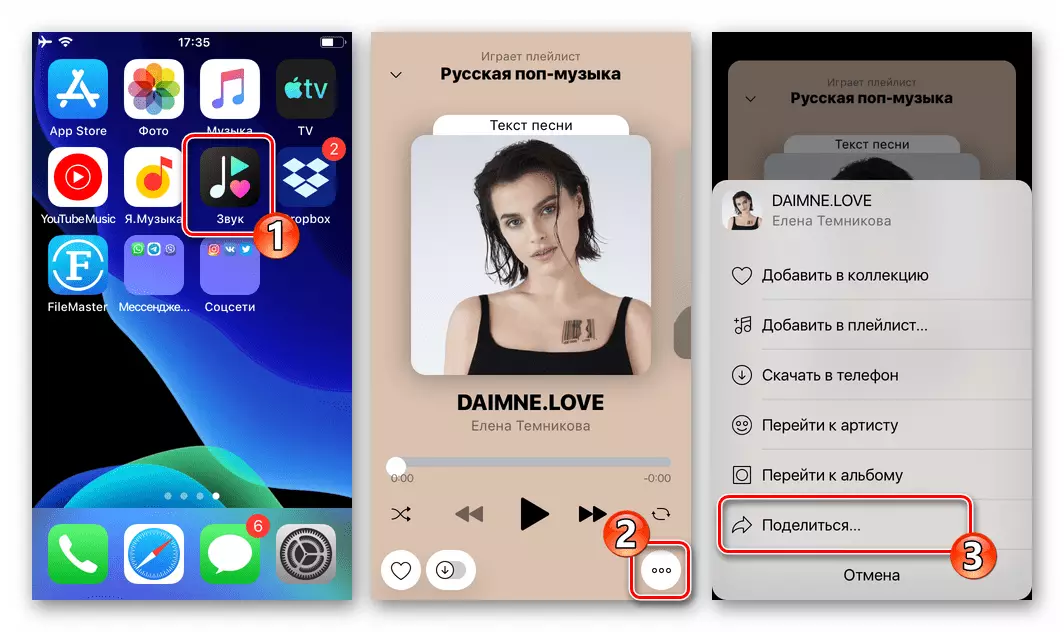
- Tukuyin ang "WhatsApp" sa menu ng magagamit na mga paraan upang magpadala ng nilalaman, piliin ang tatanggap sa Running Messenger, pindutin ang "Pred."
- Ang resulta ay hindi gagawin ang kanyang sarili ng mahabang panahon - halos agad na ang addressee ay magagawang buksan ang natanggap na mensahe, sundin ang link mula dito at pakinggan ang pinaka inirerekumendang pagpapadala ng musikal na komposisyon.
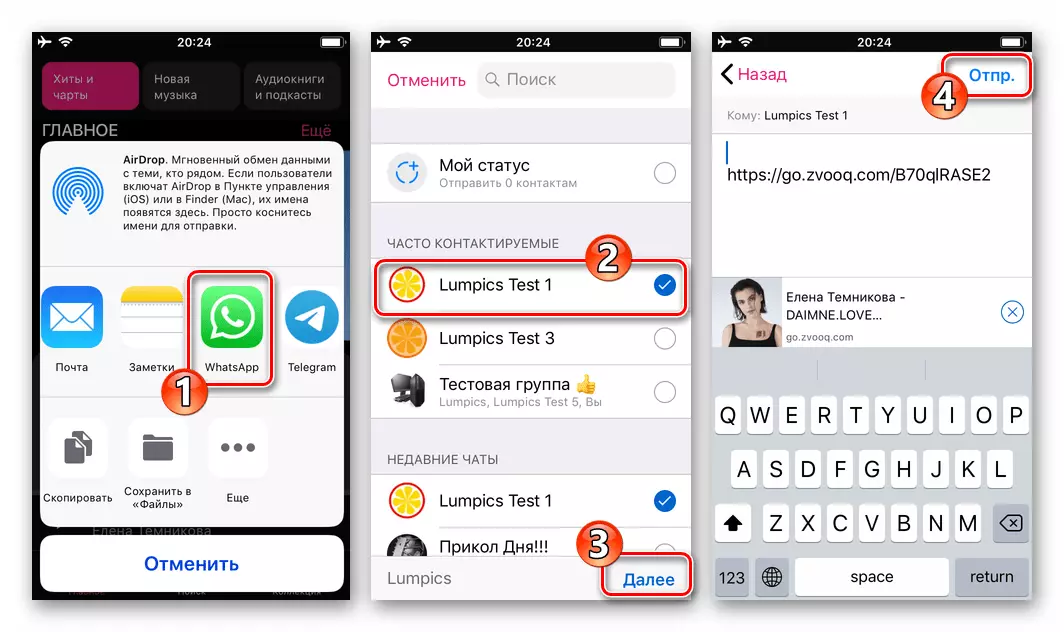
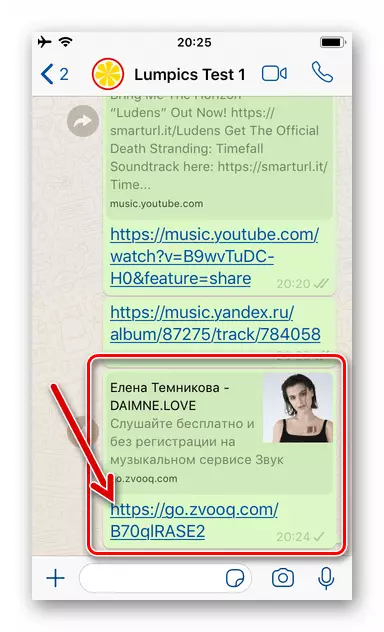
Paraan 3: Mga file ng audio mula sa memory ng iPhone
Ang mga gumagamit na mas gusto "magsuot ng musika sa kanila", iyon ay, na-load ang mga file na audio sa memorya ng iPhone at ginagamit upang makinig sa bawat manlalaro para sa mga iYOS mula sa mga developer ng third-party, maaaring magbahagi ng isa o ibang komposisyon ang kanilang interlocutor sa pamamagitan ng pagpapadala nito sa pamamagitan ng Vatsap sa anyo ng "dokumento".
- Buksan ang WhatsApp at pumunta sa indibidwal o grupo ng chat, kung saan nais mong magpadala ng isang file ng musika.
- Tada sa kaliwa ng mga patlang ng pag-input ng text message sa pindutan ng "+" na pindutan. Sa menu na bubukas, piliin ang "Dokumento".
- Sa iOS file na bubukas, pumunta sa folder ng application kung saan naka-save ang musika, at i-tap ang pangalan na ipinadala ng isa pang gumagamit ng produkto. Sa susunod na screen, upang simulan ang paghahatid ng track, ang interlocutor ay mag-click sa tamang link na "subp.". Matapos makumpleto ang mga sumusunod na manipulasyon, ang aming gawain ay itinuturing na malulutas - sa lalong madaling panahon ang kanta ay ibibigay sa addressee at makikinig siya sa device nito.
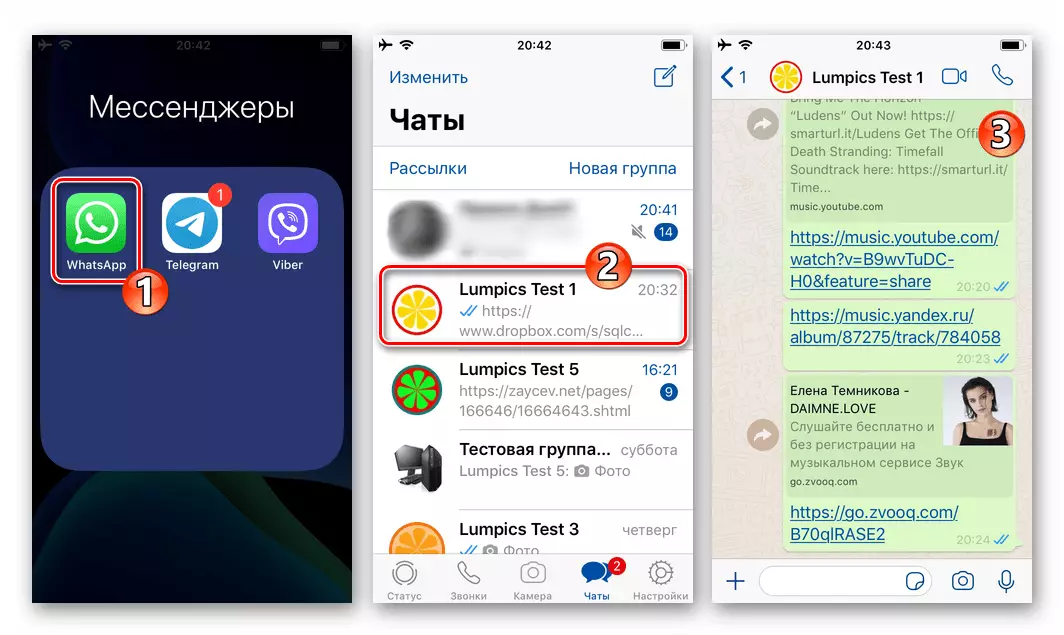
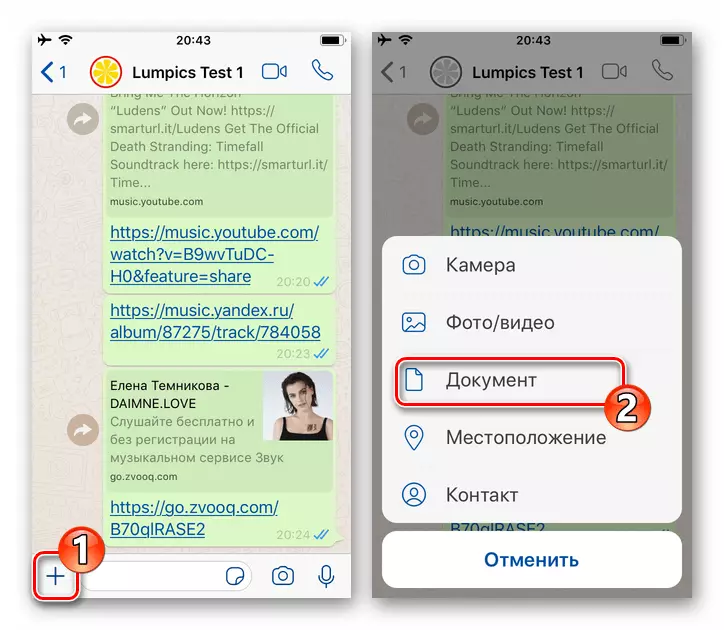
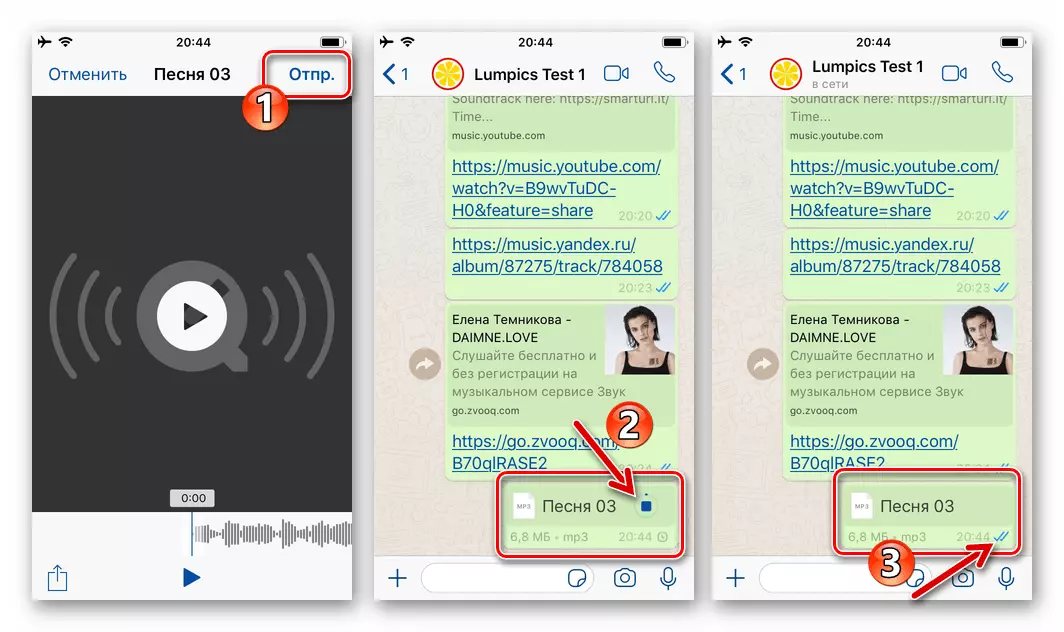
Paraan 4: File Manager para sa iOS.
Ang mga gumagamit ng isa sa mga "konduktor" para sa "Apple" na operating system na nag-iimbak ng mga audio recording sa mga folder na nilikha ng file manager, ang pagpapadala ng musika sa kanilang mga interlocutors sa WhatsApp ay hindi dapat maging sanhi ng anumang mga paghihirap. Ang "Share" ("" Send ") function ay magagamit sa mga iminungkahing tagubilin na magagamit sa lahat ng mga file ng programa na nakaimbak sa memorya ng iPhone. Ipapakita namin kung paano gamitin ang pagpipilian upang malutas muli ang aming problema - sa halimbawa ng isa sa mga pinaka-karaniwang "konduktor" para sa iOS - Mga dokumento mula sa pag-readdle..
I-download ang file manager para sa mga dokumento ng iOS mula sa readdle mula sa Apple App Store
- Buksan ang file manager at pumunta sa mga ito sa folder kung saan ikaw ay naka-imbak para sa pagpapadala ng mga file ng musika sa pamamagitan ng Vatsap.
- Subukan ang tatlong vestment na ipinadala sa pamamagitan ng mensahero ng mga audio recording point. Susunod, mag-scroll sa bukas na menu at tapass dito sa item na "Ibahagi".
- Hinahawakan namin ang whatsapp icon sa pagpili ng file ng pagpili ng channel menu. Tinutukoy namin ang tatanggap sa screen ng paglitaw ng Messenger at pagkatapos ay tapad "Susunod".
- Ito ay nananatiling tapped "subdish" Sa screen na may impormasyon tungkol sa ipinadala na file at maghintay para sa pagkumpleto ng paghahatid ng pag-record sa interlocutor.
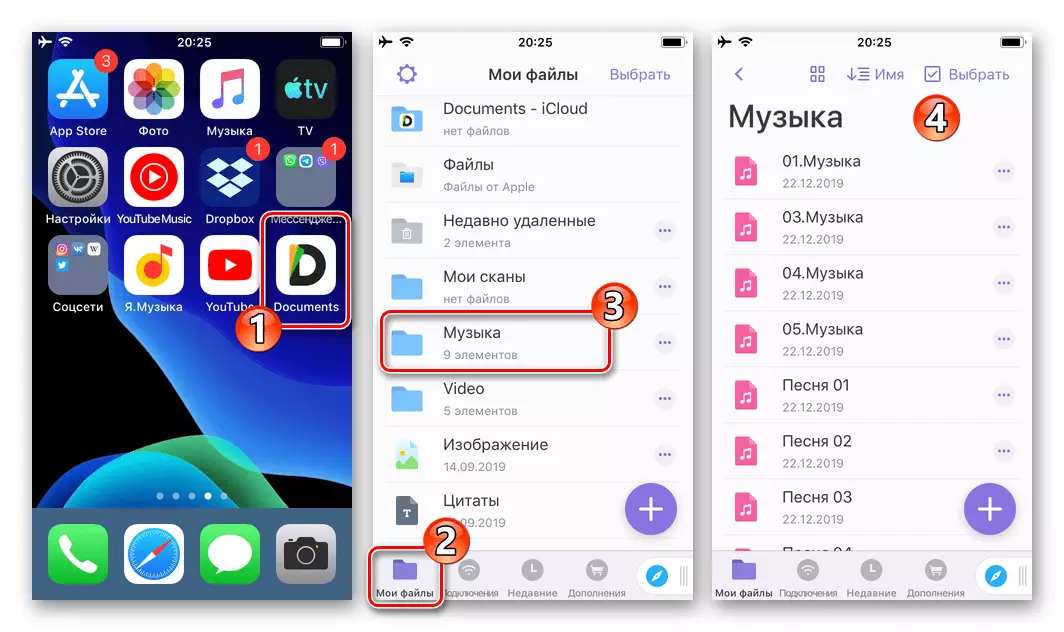
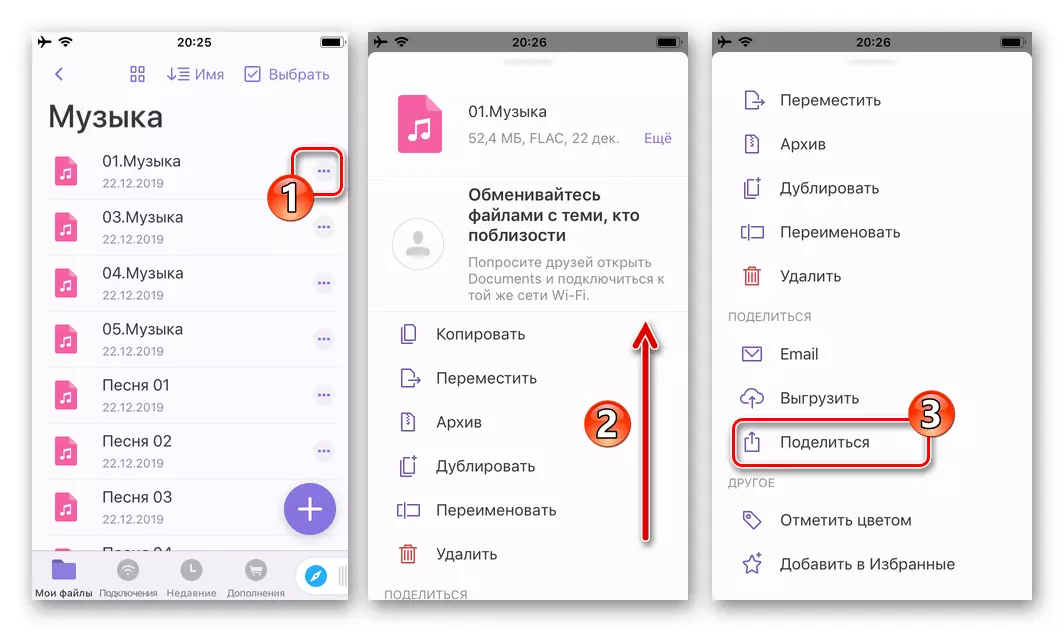
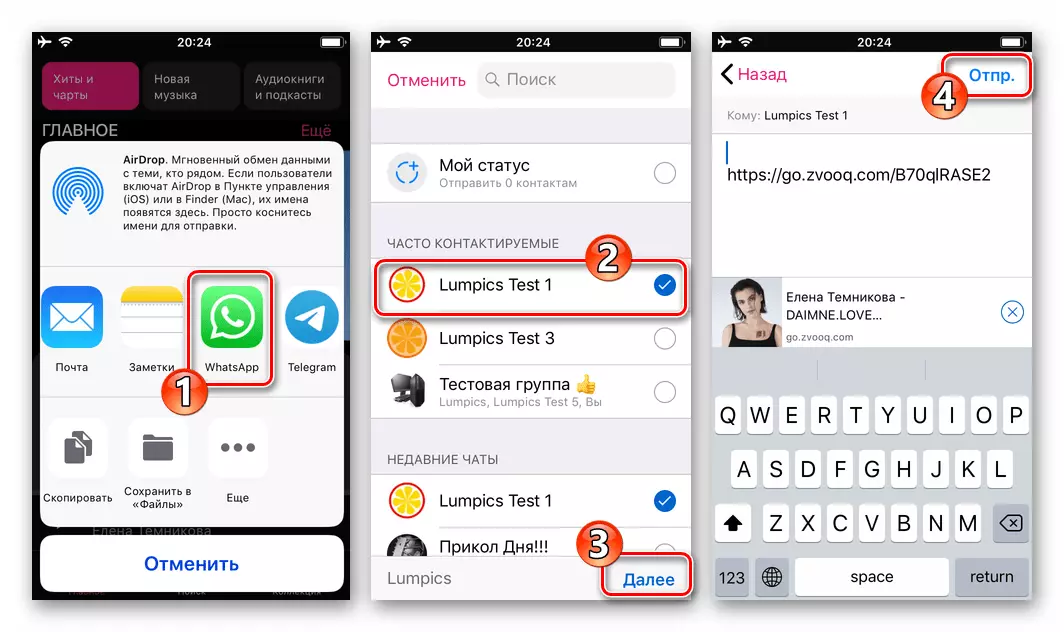
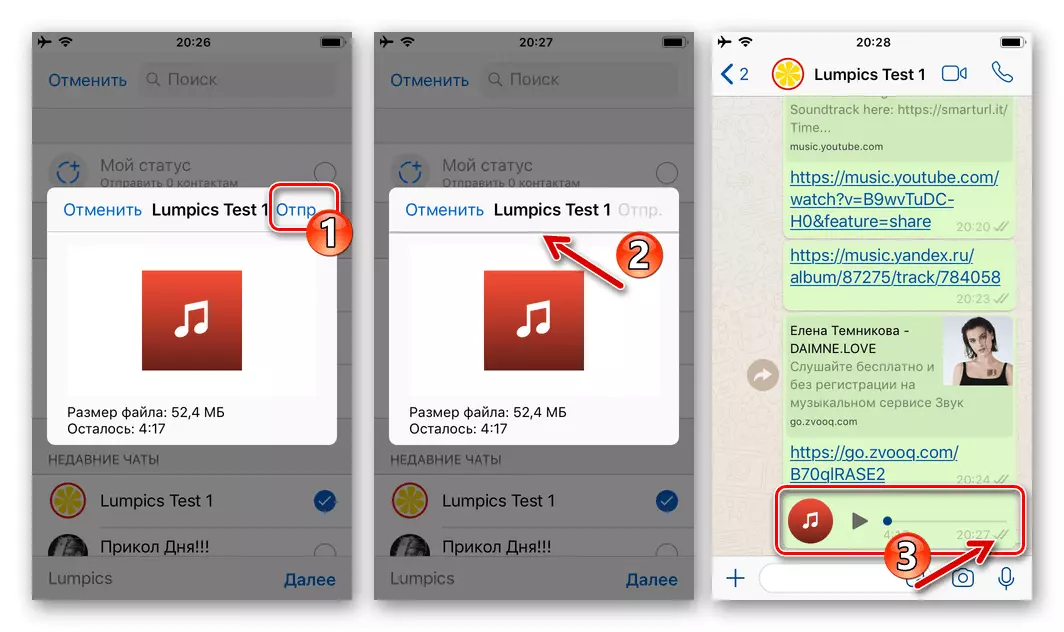
Paraan 5: Cloud Service.
Kamakailan lamang, ang mga serbisyo ng ulap ay nakakuha ng napakalawak na katanyagan, at ang mga aparatong Apple na nag-iimbak ng kanilang mga file ng musika sa mga pasilidad ng imbakan ay madaling makapasa sa isa sa mga ito sa pamamagitan ng Vatsap, gamit ang Cloud Client Program. Isasaalang-alang namin ang pamamaraan sa halimbawa ng Dropbox, ngunit sa mapagkumpitensyang mga solusyon upang magpadala ng mga file sa pamamagitan ng mga pagkilos ng Vatsap ay halos hindi naiiba mula sa algorithm na iminungkahi.
I-download ang Dropbox para sa iOS mula sa Apple App Store
- I-install ang software upang gumana sa "Cloud" sa iPhone mula sa Apple App Store at Patakbuhin. Susunod, naka-log in ka kung ang checkup ng account ay magagamit na, o magrehistro sa system.
- Mula sa smartphone mismo o anumang iba pang magagamit at may kakayahang makipag-ugnay sa serbisyo ng ulap (halimbawa, isang computer), ibinaba mo ang mga pinaghihinalaang audio record upang ipadala sa pamamagitan ng whatsapp audio record sa remote na repository.
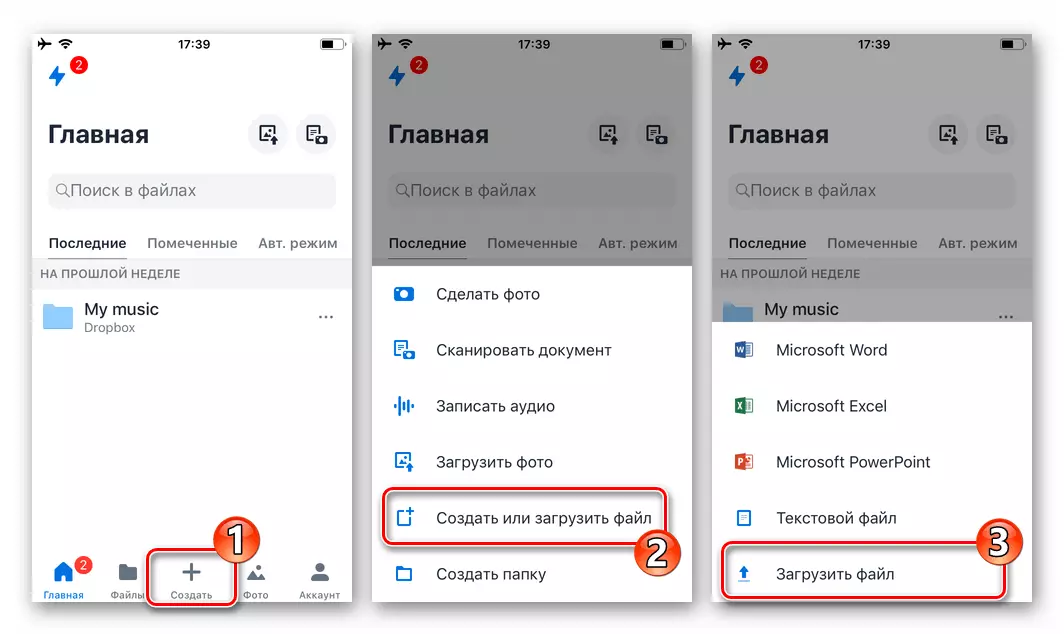
Magbasa nang higit pa: Paano gamitin ang Dropbox ng Cloud Service
- Gamit ang programa ng Dropbox para sa iOS, pumunta sa direktoryo kung saan ang file ay ipinadala sa sistema ng impormasyon ng musikal na komposisyon na ipinadala sa pamamagitan ng sistema ng impormasyon na isinasaalang-alang.
- Tawagan ang menu ng audio recording sa pamamagitan ng pagpindot sa "..." na malapit sa pangalan nito at pagkatapos ay pindutin ang item na "Kopyahin ang link".
- Ngayon ay kailangan mong piliin ang "WhatsApp" sa menu ng magagamit na mga paraan upang magpadala ng isang file, at pagkatapos ay tukuyin ang tatanggap sa simula ng awtomatikong ng programa ng Messenger at i-tap ang "Next" sa ibaba ng screen sa kanan.
- I-click ang "Subdish", pagkatapos na ang pag-record ng audio, o mas tumpak, ang link sa "cloud" ng source file nito, ay agad na maililipat sa chat sa tatanggap.
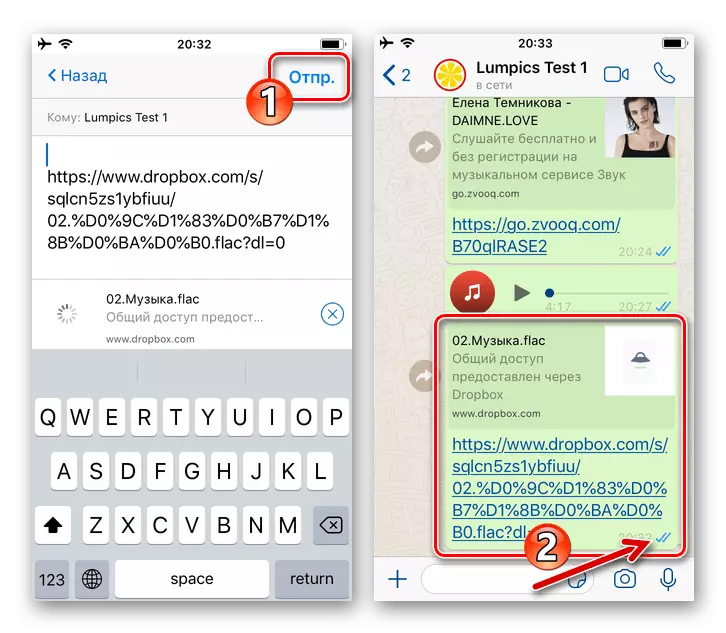
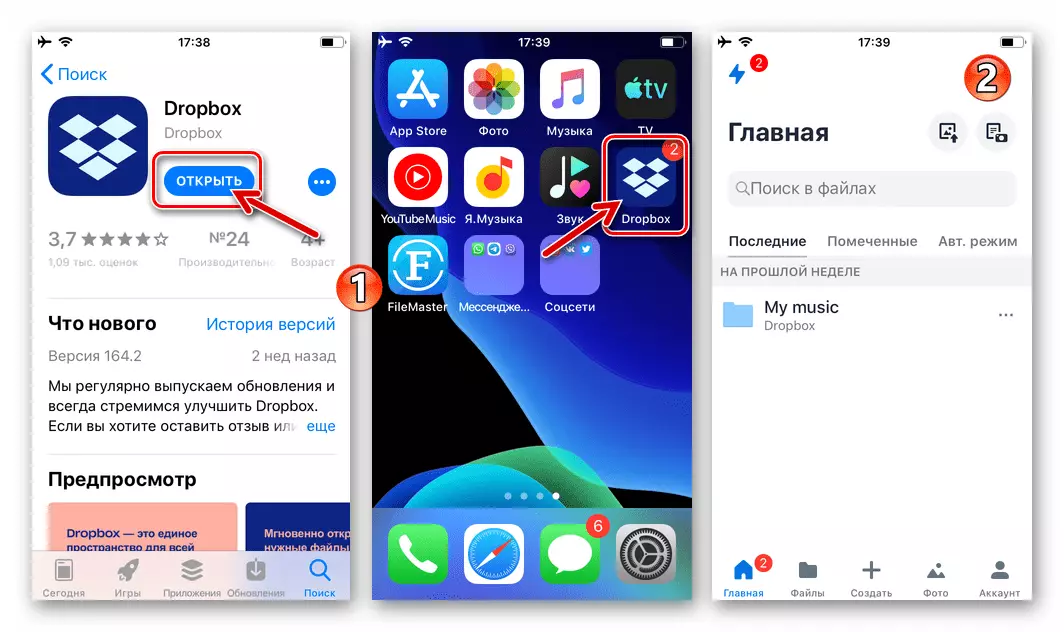
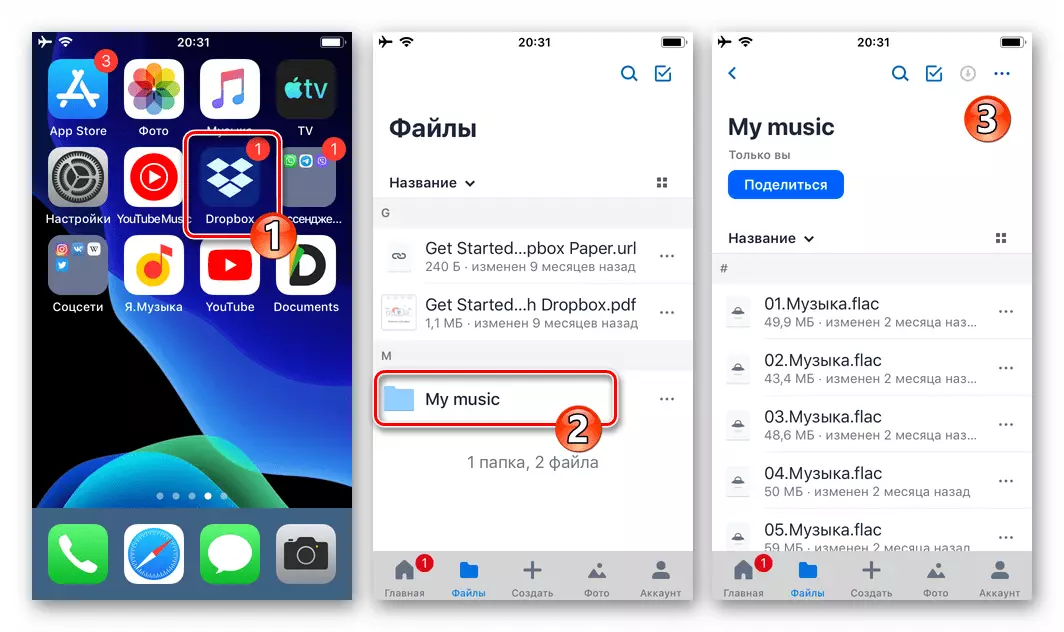
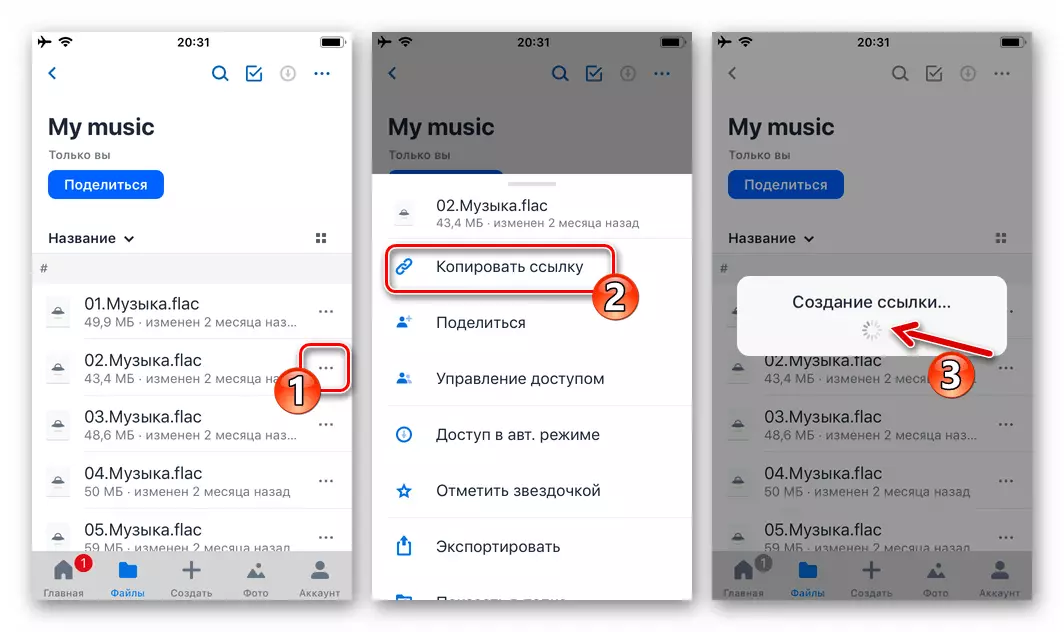
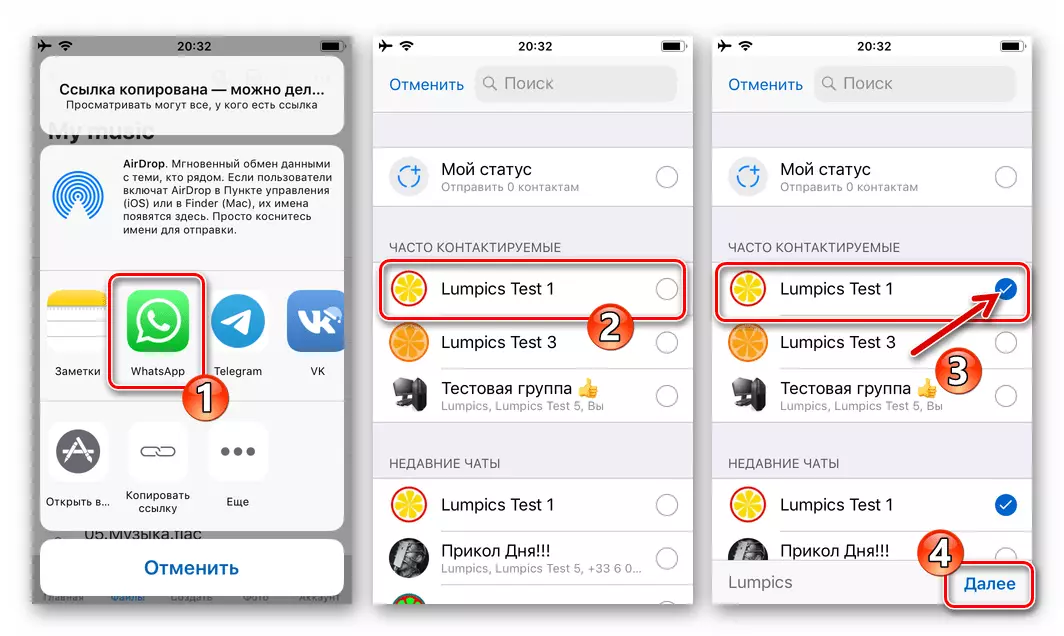
Windows.
Ang pagpapadala sa iba pang mga gumagamit ng musika sa pamamagitan ng WhatsApp para sa Windows sa parehong paraan tulad ng sa kaso ng mga inilarawan sa itaas ng Mobils ng Messenger, ay isinasagawa sa isa sa maraming mga paraan at lahat sila ay ipinatupad napaka simple.Paraan 1: Vatsap Application.
Ang pinakamadaling paraan ng pagpapadala ng audio na naitala sa WhatsApp ng PC disc ay ipagpalagay na ang paggamit ng isang pinagsama-samang mga tool na isinama sa Appendix ng Messenger.
- Sa Watsap sa computer, pumunta sa isang pag-uusap sa tatanggap ng musical composition.
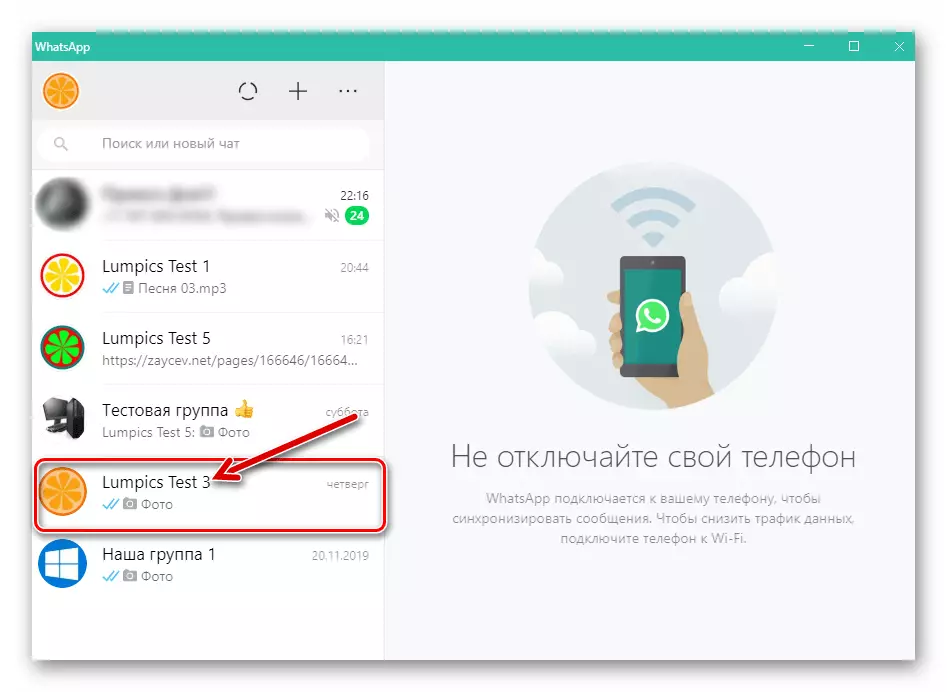
- Mag-click sa kanan ng header ng oposisyon (pangalan ng interlocutor) na pindutan na "clip".
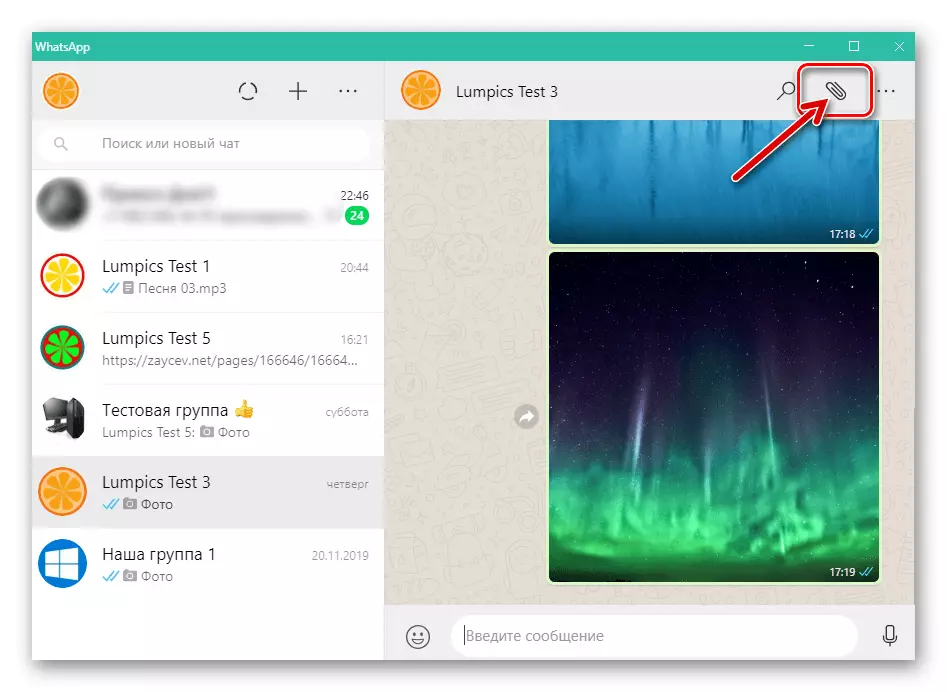
- Mag-click sa ikatlo sa tuktok ng "dokumento" ng round na "Dokumento" sa ipinapakita na listahan ng pagpili ng uri ng attachment sa mensahe.

- Sa window ng pagpili ng file na lilitaw, sumama sa landas ng ipinadala na audio record at mag-click sa pangalan nito.
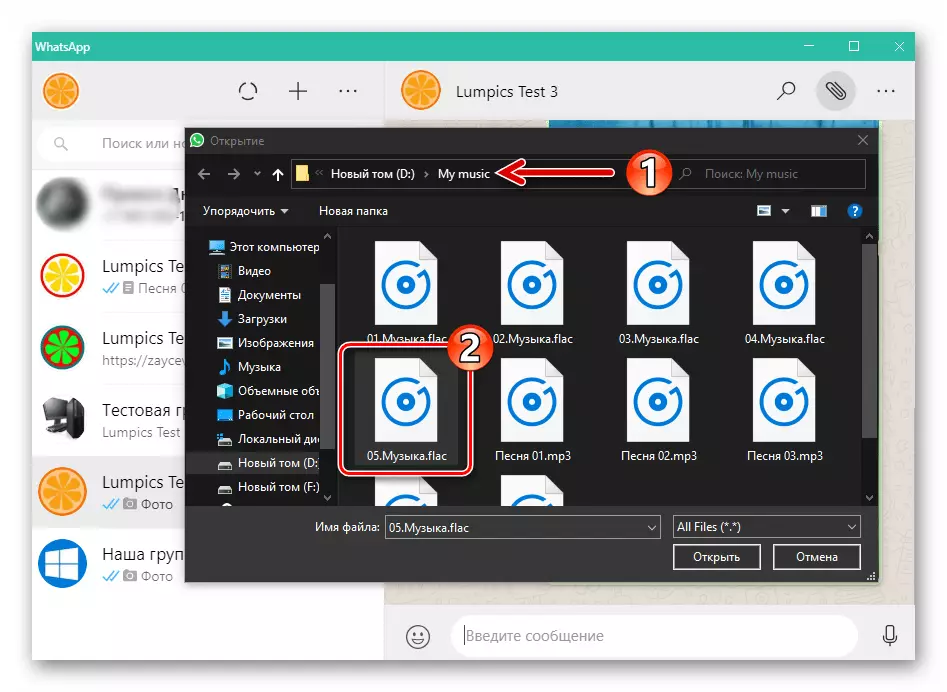
- I-click ang pindutang "Ipadala" sa lugar ng pagtingin sa itaas ng listahan ng mga file na naka-attach sa mensahe.
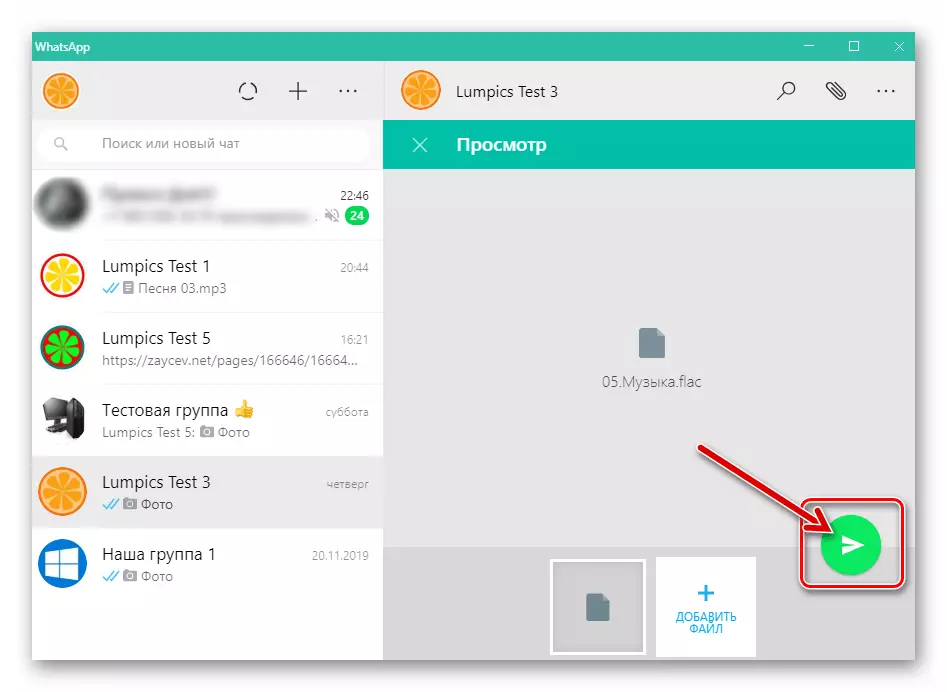
- Sa ito, ang lahat ay inaasahan na makumpleto
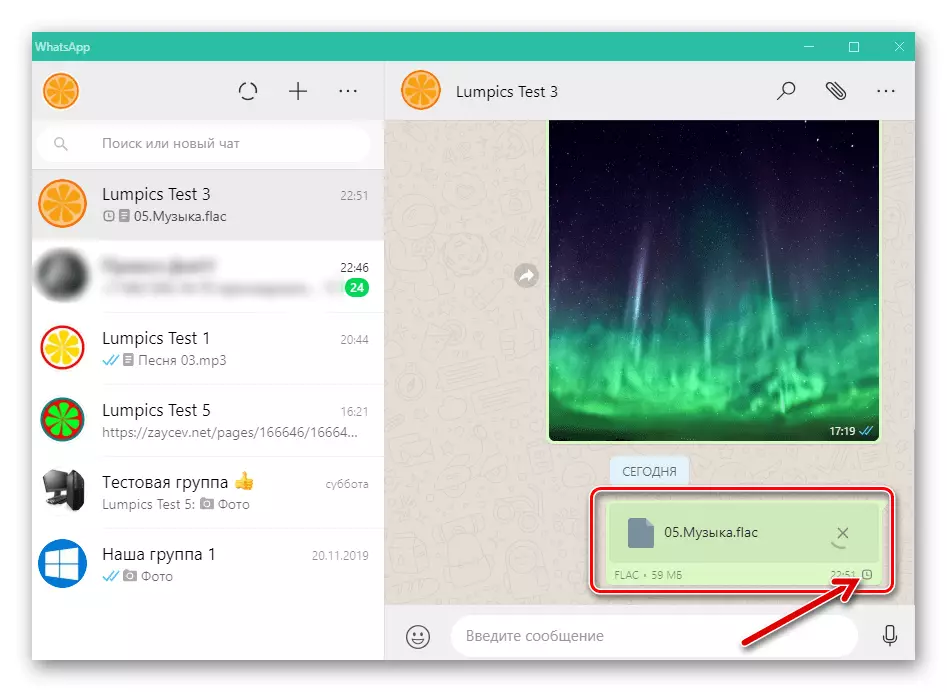
Paghahatid ng file ng musika sa tatanggap.

- Sa tulong ng "Explorer", binubuksan namin ang folder sa musika, kung saan ito ay ibinuhos ng isa pang may-ari ng account sa vatsap audio file.
- Sa mensahero, bumaling kami sa isang dialogue o isang grupo na may (mga) tatanggap ng pag-record.
- Mayroon kaming window ng file manager at vatsap sa tabi ng bawat isa.
- "Grabbing" gamit ang mouse, i-drag ang file-audio record mula sa window ng "Explorer" sa lugar ng sulat sa ibang user, na bukas sa WhatsApp.
- Sa sandaling ang pindutan ng mouse, ang "retaining" na file, ay inilabas, ang "view" na lugar ay lilitaw sa window ng mensahero. Mag-click dito sa pindutang "Ipadala".
- Pagkatapos ng maikling panahon, ihahatid ang source file ng musika sa addressee.
- Pumunta sa mapagkukunan ng musika sa pamamagitan ng anumang web browser para sa Windows.
- Nakahanap kami ng isang track na isang pagnanais na ibahagi sa pamamagitan ng Vatsap, at ilunsad ito sa pamamagitan ng pag-click sa pangalan.
- Tinatawag namin ang menu na naaangkop sa naitala na rekord ng pagkilos, pag-click sa tatlong punto sa mas mababang lugar ng pahina na nagpapakita ng mga item sa control ng Playlock.
- Sa ipinapakita na listahan ng mga tampok, piliin ang item na "Ibahagi".
- Mag-click sa kanan mula sa link sa pindutan ng "Kopyahin" ng track, na may resulta na ang address ay ilalagay sa clipboard ng Windows.
- Binuksan namin ang watsap at pumunta sa chat sa tatanggap na humahantong sa pahina na may broadcast ng musikal na komposisyon ng link. Gamit ang kanang pindutan ng mouse sa lugar ng pag-input ng text message at piliin ang "I-paste" sa ipinapakita na menu ng konteksto.
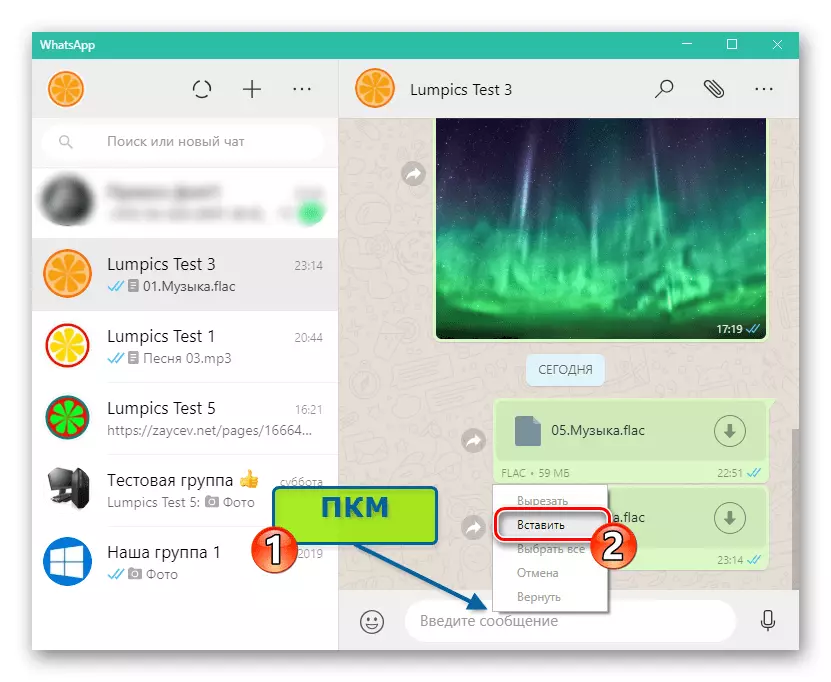
- Mag-click sa pindutang "Ipadala".
- Matapos buksan ang mensahe, ang tatanggap ay magagawang sundin ang link at makinig sa audio recording sa browser o, posibleng ang application-client application na nagbibigay ng access sa musika, kung ito ay naka-install sa device nito.
Paraan 2: Explorer.
Kung ang pangangailangan na magpadala ng kanta ay lumitaw sa proseso ng pagtingin at systematizing mga file sa pamamagitan ng "Explorer", maaari kang kumilos tulad nito:
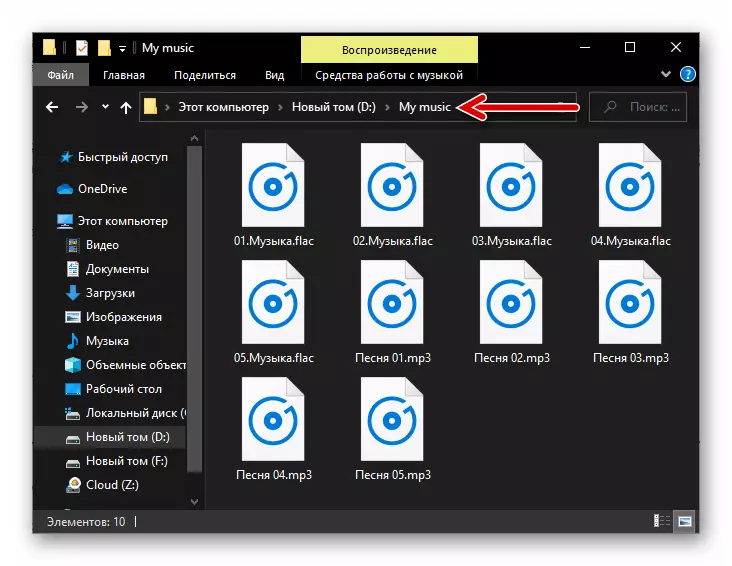
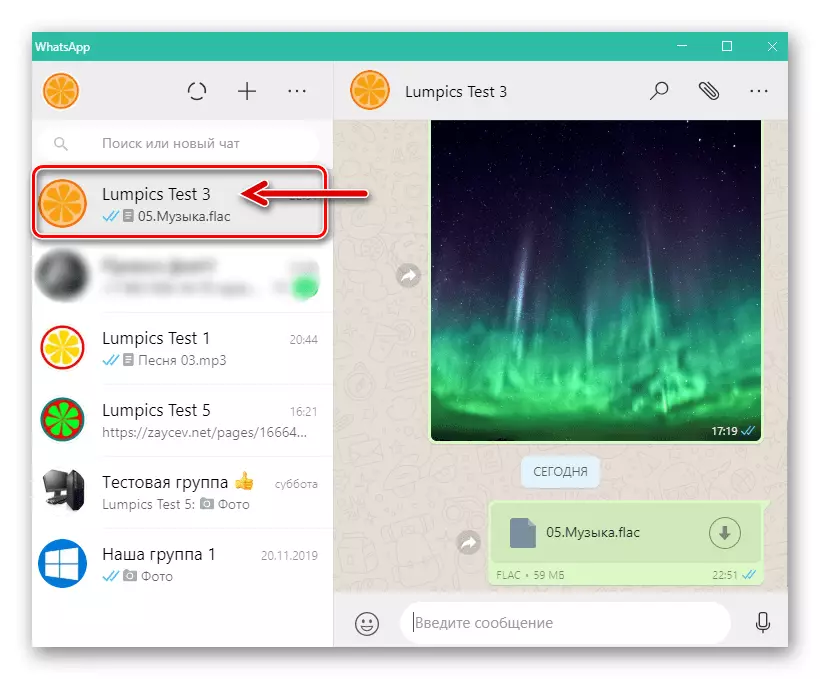
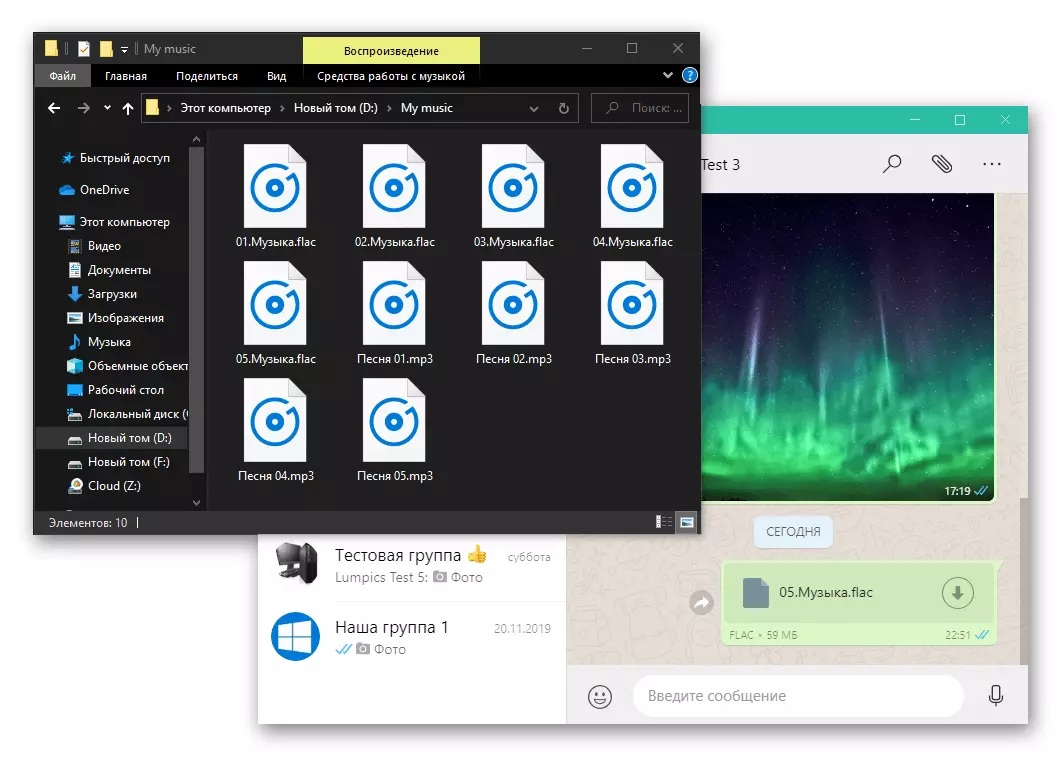
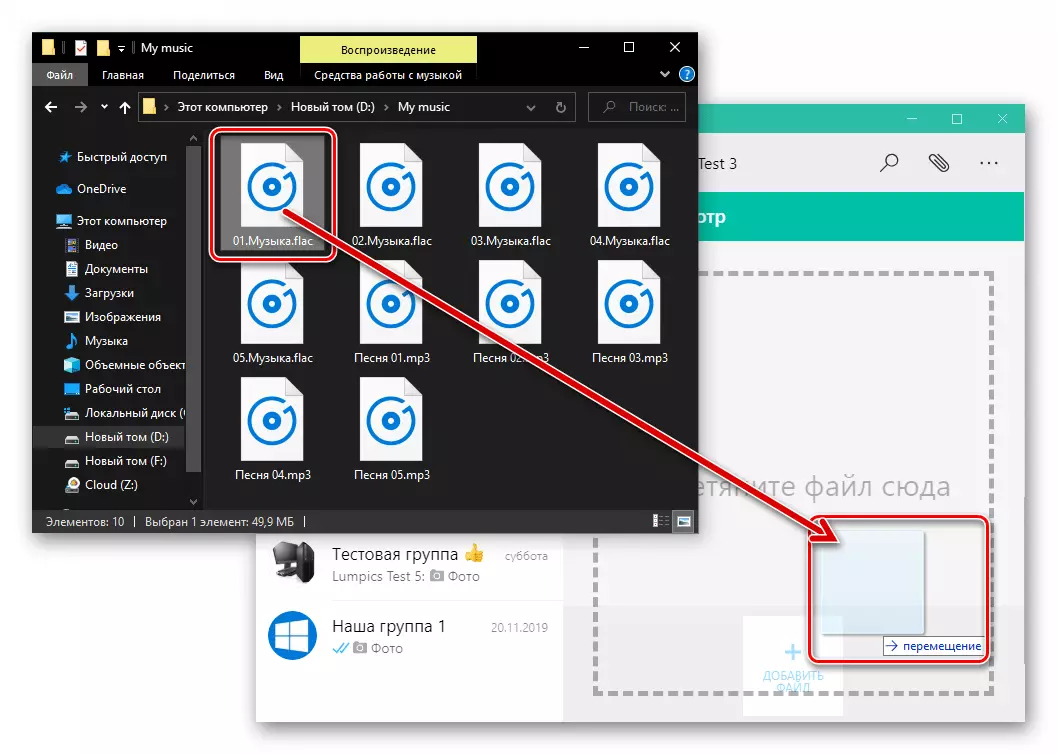
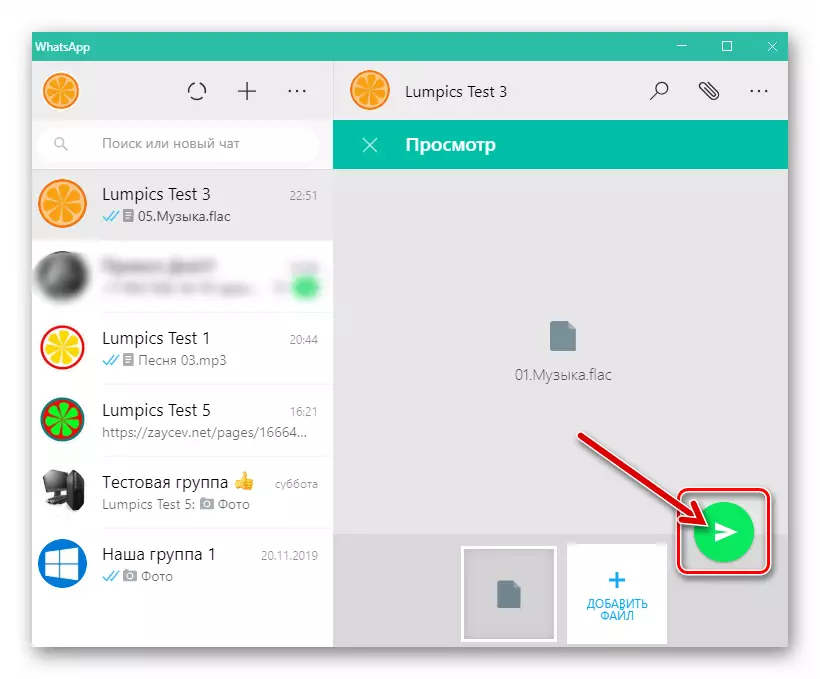
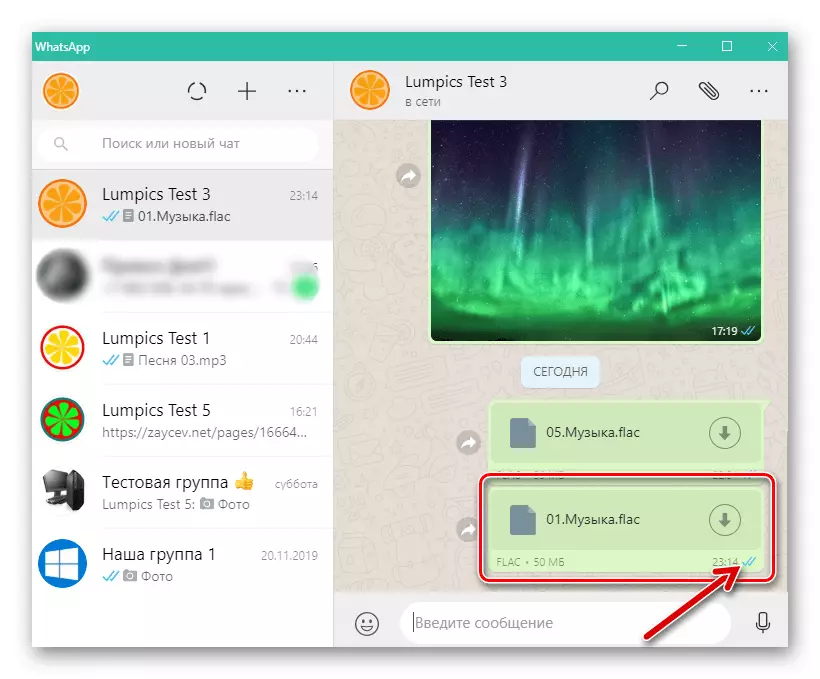
Paraan 3: Nagpapadala ng mga link
Upang ibahagi sa iyong mga interlocutors sa whatsapp gusto mo ng isang musika sa trabaho mula sa isang computer, hindi kinakailangang magkaroon ng source file nito. Ito ay dahil sa pagkakaroon ng isang malaking bilang ng mga online musical compositions at upang malutas ang gawain na tininigan sa pamagat ng pamagat tungkol sa isa sa mga kanta, ito ay sapat na upang kopyahin ang link mula sa mapagkukunan kung saan ito ay broadcast, at ilipat ang address sa pamamagitan ng ang mensahero. Ipapakita namin ang pagpapatupad ng inilarawan na operasyon sa halimbawa ng serbisyo ng stringgration ng musika sa YouTube.
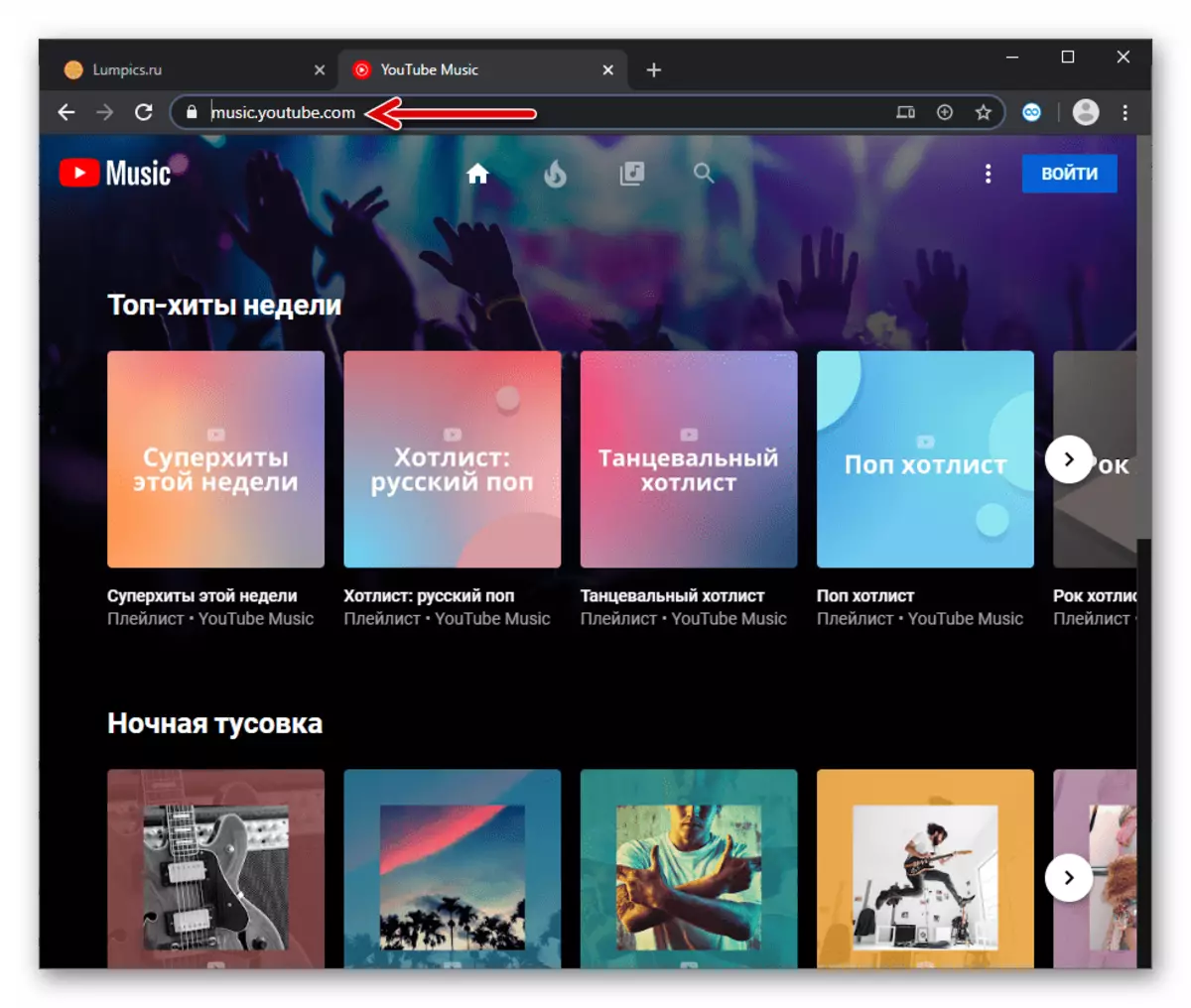
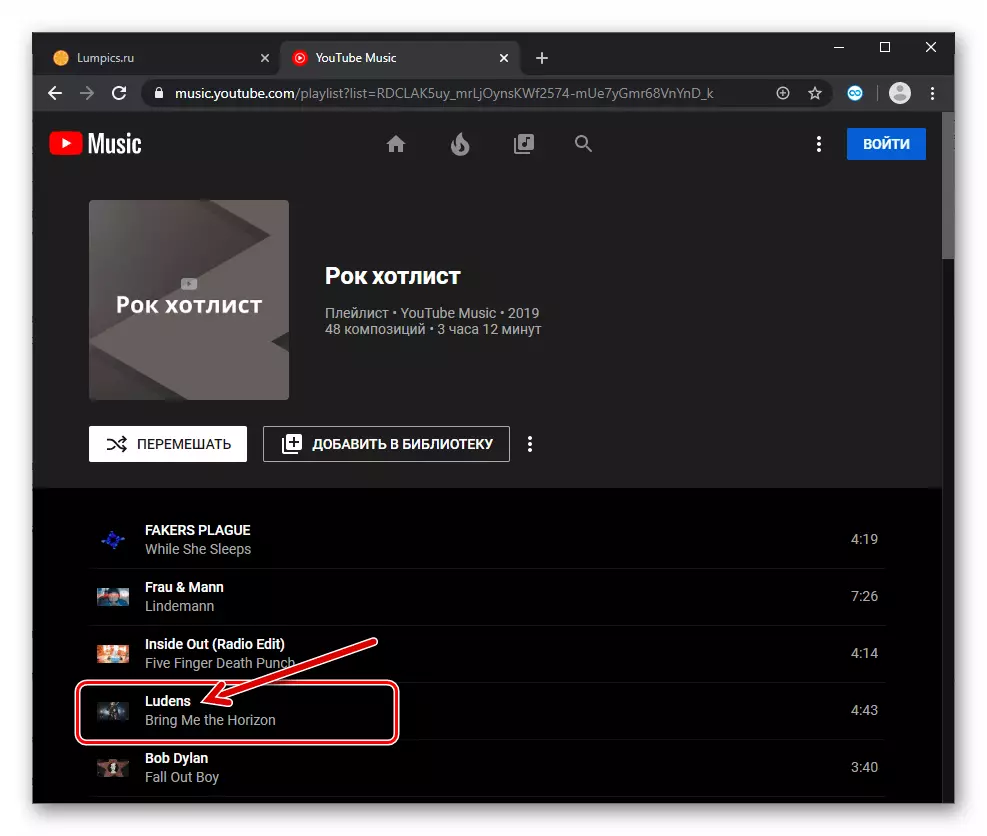
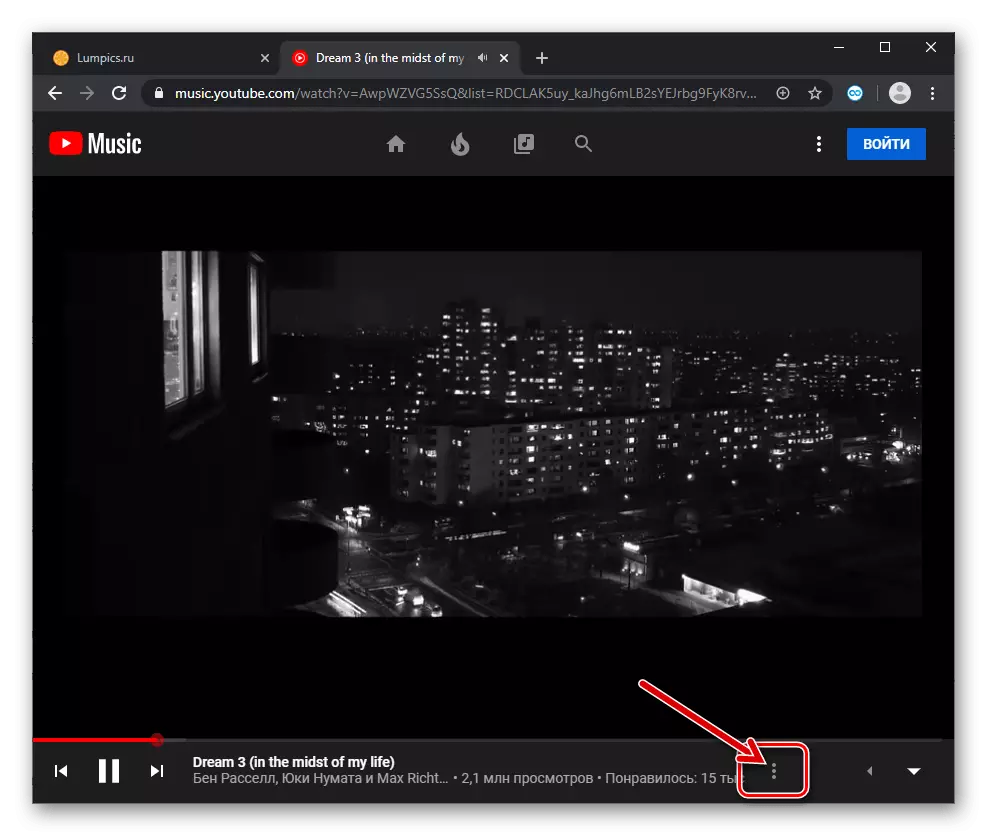
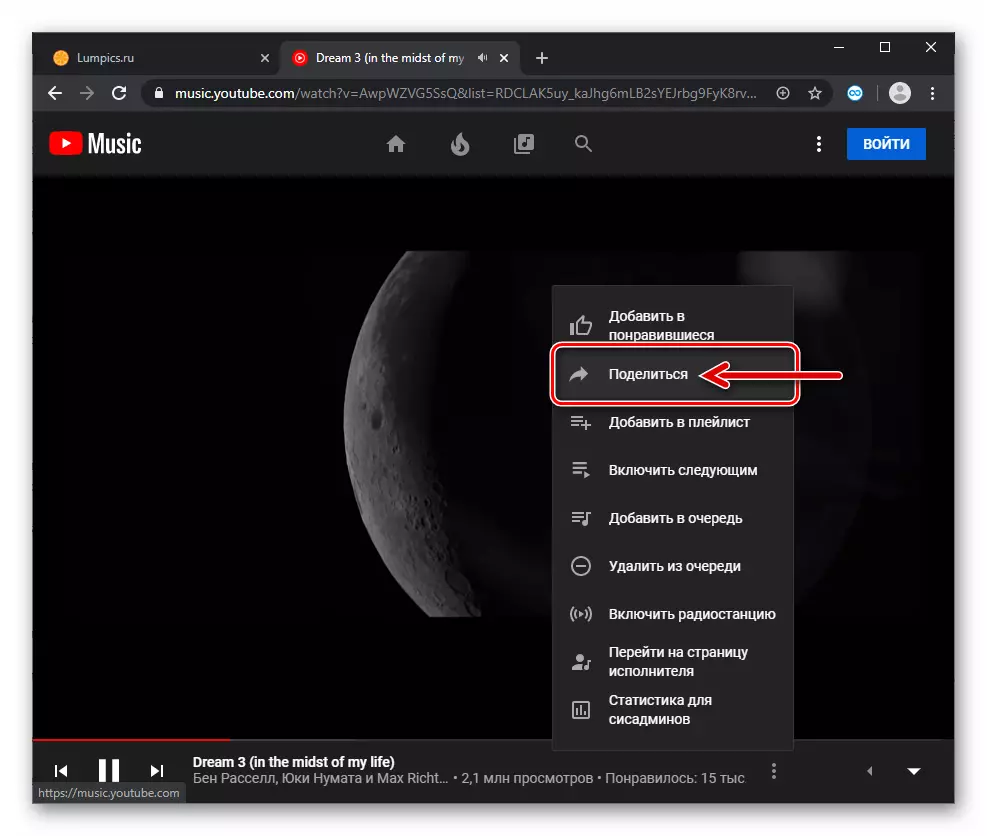
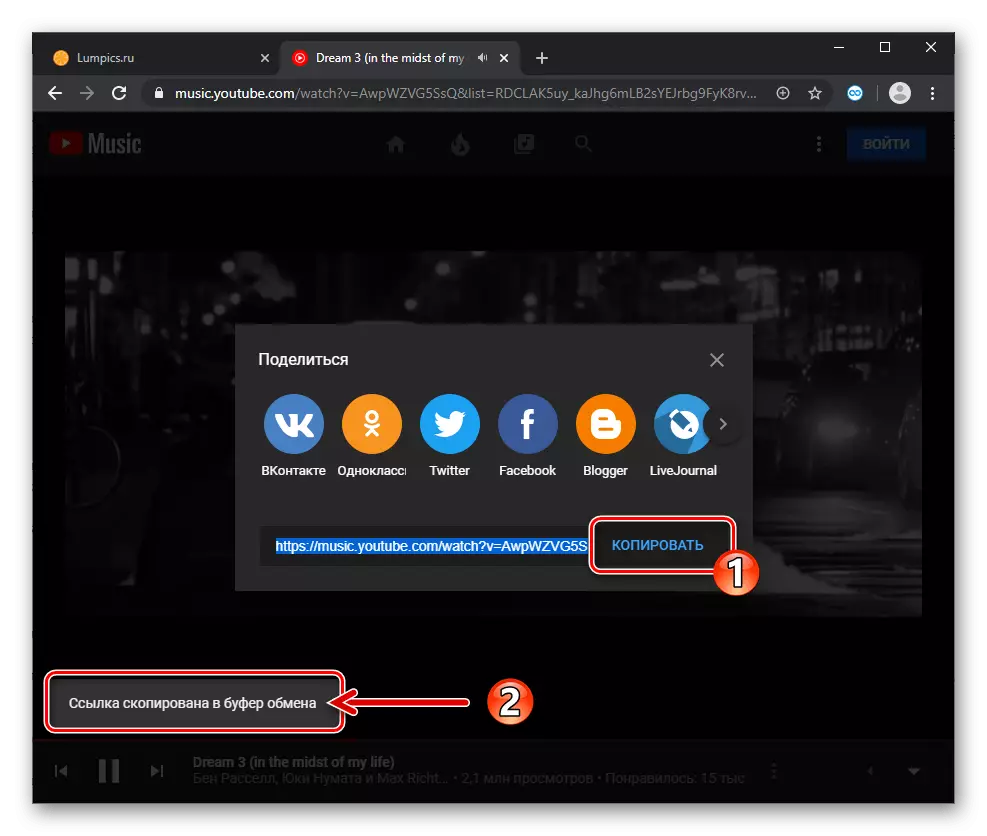

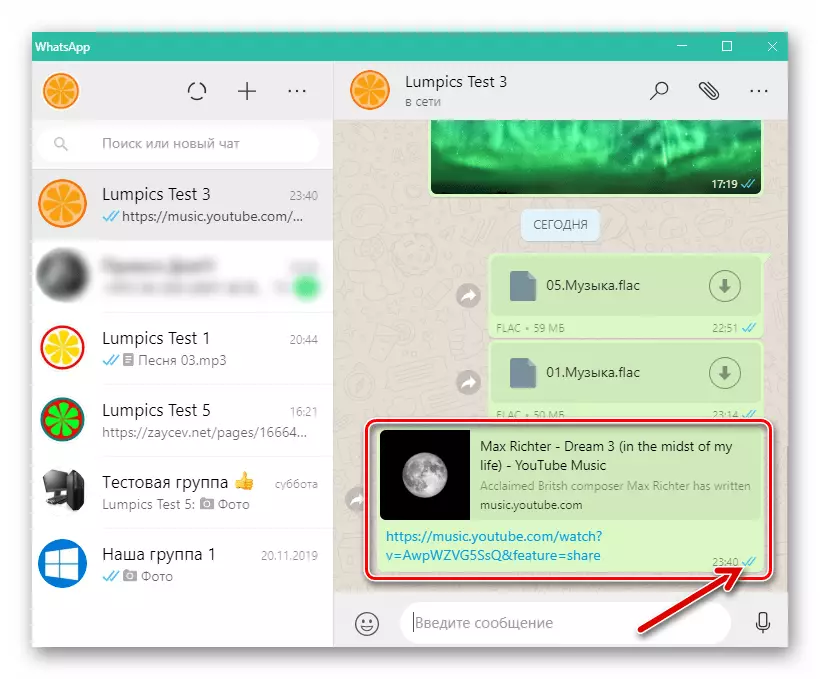
Konklusyon
Ang pagkakaroon ng isang bilang ng mga receptions, gamit kung saan ito ay nagiging posible upang ilipat ang musical komposisyon sa pamamagitan ng WhatsApp, ito ay nagbibigay-daan sa iyo upang sabihin na ang gawaing ito ay simple at mabilis na nalutas sa pamamagitan ng anumang, kahit na isang baguhan user, hindi alintana ang mga ito para sa manipulasyon na may mga file at Access sa Messenger ng hardware at software platform.
